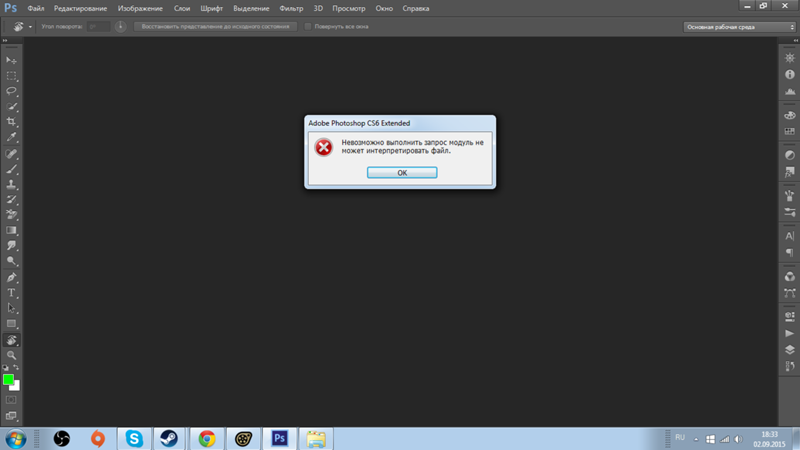Как сделать улыбку в фотошопе с помощью инструмента «Пластика»
Узнайте, как быстро сделать улыбку в фотошопе с помощью инструмента «Пластика». Это руководство подойдет для Photoshop CC.
Инструмент «Пластика лица» доступен только в самых последних версиях Photoshop. Давайте посмотрим, как он работает!
Для этого урока будем использовать изображение, которое я скачал с Adobe Stock.
Исходное изображение.
- Как сделать улыбку в фотошопе
- Шаг 1: Преобразуйте фоновый слой в смарт-объект
- Шаг 2: Переименуйте смарт-объект в «Smile»
- Шаг 3: Выберите фильтр «Пластика»
- Шаг 4: Увеличьте лицо модели
- Шаг 5: Выберите инструмент «Лицо»
- Шаг 6: Перетащите изгиб рта вверх
- Использование ползунка «Улыбка»
- Сравнение двух улыбок
- Шаг 7.
 Расширьте улыбку с помощью ползунка «Ширина рта».
Расширьте улыбку с помощью ползунка «Ширина рта». - Шаг 8: Отрегулируйте толщину губ с помощью ползунков верхней и нижней губ
- Шаг 9: Перемещение щек вверх
- Шаг 10: Опустите глаза
- Шаг 11: Выберите инструмент «Деформация»
- Шаг 12: Перетащите уголки рта вверх
- Шаг 13: Нажмите «OK», чтобы закрыть диалоговое окно фильтра «Пластика»
- Как включать и выключать фильтр «Пластика» и редактировать настройки
Вот как будет выглядеть фото после добавления улыбки.
Конечный результат.
Сначала мы узнаем, как добавить улыбку, используя одну быструю настройку. А потом я покажу, как улучшить улыбку с помощью дополнительных настроек.
В палитре Слои мы видим изображение на фоновом слое:
Палитра «Слои».
Чтобы сделать модель улыбающейся, мы используем фильтр «Пластика» качестве смарт-фильтр. Для этого необходимо преобразовать фоновый слой в смарт-объект. Кликните по иконке меню в правом верхнем углу палитры «Слои»:
Нажмите на иконку меню панели «Слои».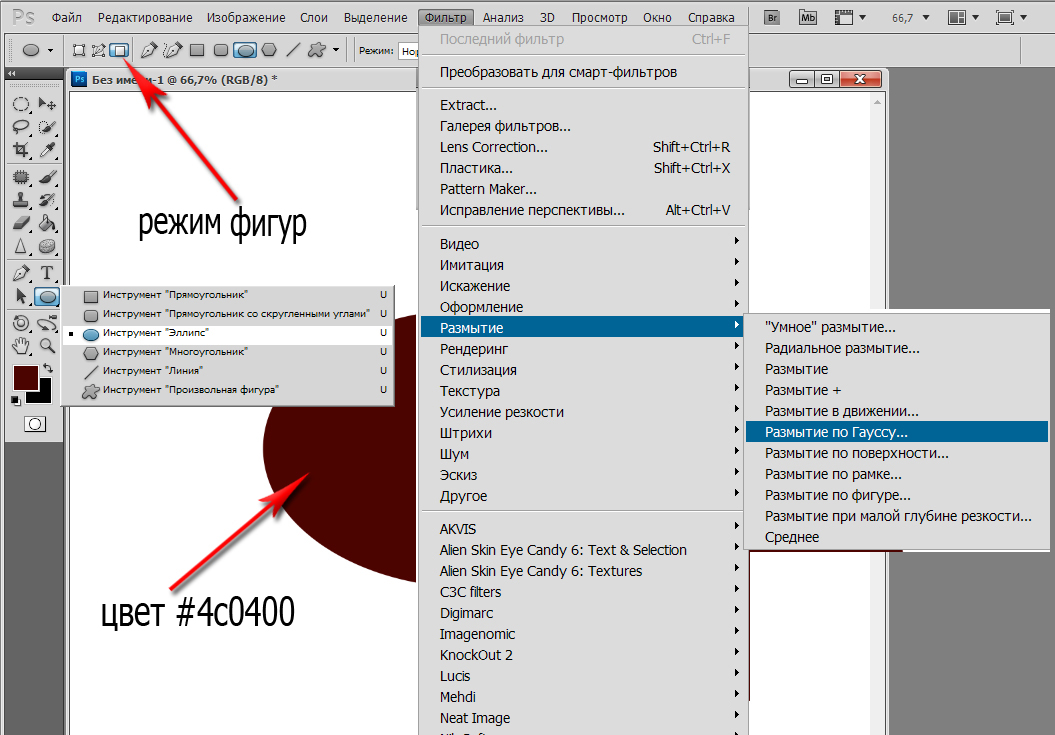
И выберите пункт «Преобразовать в смарт-объект»:
Выберите команду «Преобразовать в смарт-объект».
В правом нижнем углу миниатюры слоя появится иконка, сообщающая о том, что изображение теперь находится внутри смарт-объекта:
Появится иконка смарт-объекта.
Имя смарт-объекта изменилось с «Background» на «Layer 0». Прежде чем продолжать, зададим ему более осмысленное имя.
Дважды кликните по имени слоя «Layer 0», чтобы выделить его:
Дважды кликните по текущему имени слоя.
А затем измените имя на «Smile». Нажмите на клавиатуре клавишу Enter (Windows) / Return (Mac), чтобы сохранить его:
Переименование смарт-объекта в «Smile».
При выделенном смарт-объекте перейдите в раздел «Фильтр» и выберите пункт «Пластика»:
Перейдите в Фильтр> Пластика.
Изображение откроется в диалоговом окне фильтра «Пластика»:
Фильтр «Пластика».
В левой части диалогового окна расположена палитра инструментов. Чтобы увеличить изображение, выберите инструмент «Масштаб».
Выберите инструмента «Масштаб».
Несколько раз кликните по лицу модели, чтобы увеличить его. После этого нажмите и удерживайте клавишу «Пробел», чтобы временно получить доступ к инструменту «Рука». Перетащите изображение, чтобы расположить его в центре области предварительного просмотра.
Увеличение изображения.
Выберите инструмент «Лицо» в палитре инструментов. Обратите внимание на то, что этот инструмент доступен только в Photoshop CC.
Выберите инструмента «Лицо».
Выбрав инструмент «Лицо», наведите курсор мыши на рот модели. На экране появятся различные значки, каждый из которых будет представлять различные свойства рта (верхняя губа, нижняя губа, ширина рта и т. д.). Наведите курсор мыши на значок, чтобы отобразить подсказку с названием свойства.
Чтобы настроить улыбку, наведите курсор мыши на один из двух значков улыбки (изогнутая пунктирная линия с обеих сторон рта). После этого курсор превратится в изогнутую двойную стрелку, а на подсказке появится надпись «Улыбка».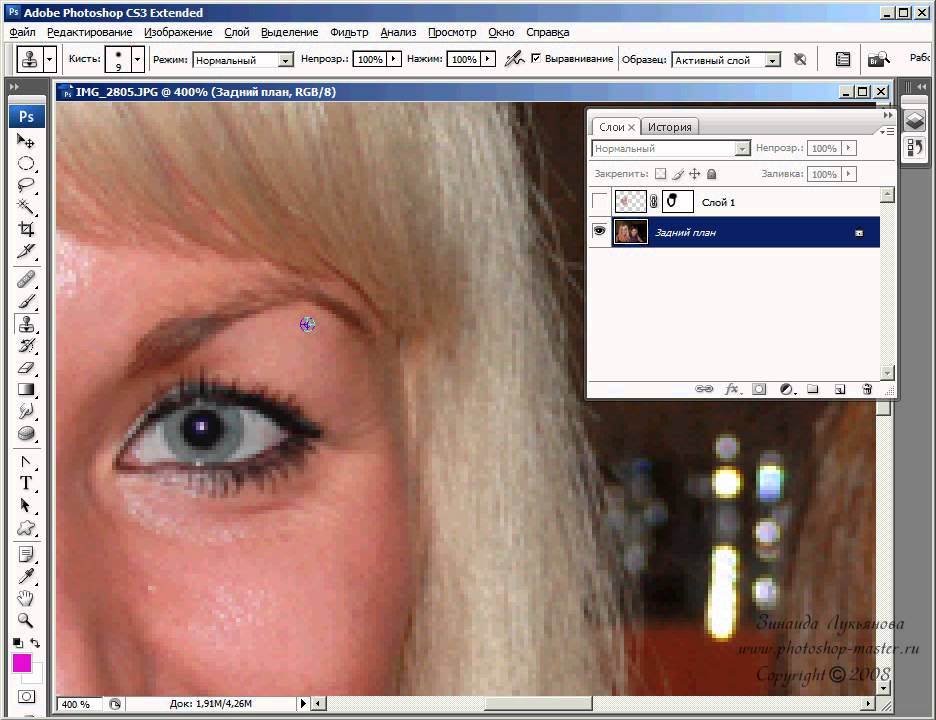
Наведите курсор на значок «Улыбка».
Чтобы изменить форму рта, нажмите и перетащите стрелку вверх:
Перетащите стрелку вверх, чтобы изменить улыбку.
Есть еще один способ изменить форму улыбки — перетащить ползунок «Улыбка» в панели «Свойства», расположенной в правой части диалогового окна. Вы найдете его среди других параметров рта в разделе «Пластика лица». Перетащите ползунок «Улыбка» вправо, чтобы увеличить кривизну, или влево, чтобы уменьшить кривизну:
Перетащите ползунок «Улыбка» в панели «Свойства».
Перетаскивая стрелку прямо на изображении или, используя ползунок «Улыбка» в панели «Свойства», мы создаем теплую, дружелюбную улыбку
Результат изменения улыбки.
Чтобы сравнить новую улыбку с оригиналом, активируйте опцию «Предварительный просмотр». Вы найдете эту опцию над кнопками «ОК» и «Отмена» в правом нижнем углу диалогового окна.
Предварительный просмотр.
На изображении, приведенном ниже, мы видим оригинальную улыбку слева, а новую улыбку справа.
Оригинальная (слева) и улучшенная улыбка (справа).
Если вы считаете, что улыбка достаточно хороша, то можете на этом остановиться. Но можно сделать улыбку чуть шире. Это можно реализовать с помощью ползунка «Ширина рта» в панели «Свойства». Следите за изображением в области предварительного просмотра и начните перетаскивать ползунок вправо. После чего стороны рта будут расходиться наружу. Для моего изображения подходит значение 25.
Расширение улыбки с помощью ползунка «Ширина рта».
Слева — оригинальная ширина улыбки, а справа — чуть более широкая улыбка. Разница почти неуловима:
Оригинальная (слева) и чуть более широкая улыбка (справа).
Вы также можете отрегулировать толщину губ человека с помощью ползунков «Верхняя губа» и «Нижняя губа» в панели «Свойства».
Обратите внимание, что эти два ползунка ведут себя противоположно друг другу. Перетаскивание ползунка «Верхняя губа» влево уменьшает толщину верхней губы, а перетаскивание вправо увеличивает ее. Но перетаскивание ползунка «Нижняя губа» влево увеличивает толщину, а перетаскивание вправо уменьшает ее.
Но перетаскивание ползунка «Нижняя губа» влево увеличивает толщину, а перетаскивание вправо уменьшает ее.
Я уменьшу верхнюю губу, перетаскивая ползунок «Верхняя губа» до -30. И я еще больше уменьшу нижнюю губу, перетащив ползунок «Нижняя губа» до 70.
Ползунки для верхней и нижней губ.
Оригинальные (слева) и более тонкие губы (справа).
Также мы можем изменить щеки человека, используя инструмент «Пластика лица».
Вы не найдете ползунок для щек в панели «Свойства». Но если навести курсор мыши на одну из щек в области предварительного просмотра, то указатель курсора изменится на четырехконечную стрелку. И отобразится подсказка «Переместить щеки»:
Щеки можно изменить только из области предварительного просмотра.
Попытайтесь естественно продолжить кривую рта, нажимая на левую щеку и перетаскивая ее вверх и немного влево. Затем сделайте то же самое с правой щекой, потянув ее вверх и немного вправо.
Поднимите щеки вверх для создания более реалистичной улыбки.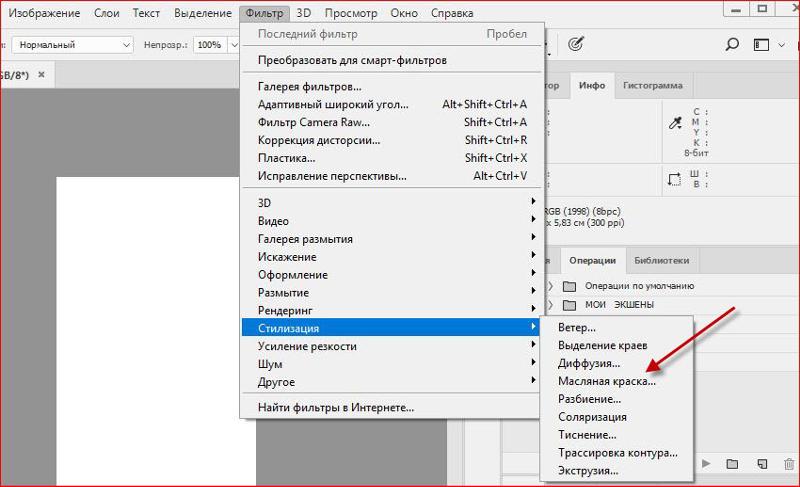
А вот оригинальные щеки слева и приподнятые справа. Освещение на этом изображении делает разницу менее очевидной, но щеки выглядят менее ровными и более округлыми в версии справа:
Оригинальные (слева) и измененные, приподнятые щеки (справа).
Поднимая щеки, мы е немного подняли глаза. Давайте снова опустим их, используя инструмент «Лицо».
Наведите курсор мыши на центр одного из глаз. Курсор снова изменится на четырехконечную стрелку. И на этот раз всплывающая подсказка будет гласить «Перемещение глаз»:
Высоту глаз можно регулировать только в области предварительного просмотра.
Затем перетащите глаз на небольшое расстояние вниз до его первоначального местоположения. Также можно перетащить глаз немного ниже его первоначальной позиции, чтобы сделать лицо модели более дружелюбным. Сделайте то же самое с другим глазом, опустив его на то же расстояние:
Опустите глаза в их исходное положение или чуть ниже.
Слева — исходная высота глаз после поднятия щек, а справа — результат после опускания глаз вниз:
Предыдущая (слева) и пониженная позиция глаз (справа).
Еще один способ улучшить улыбку — это изогнуть уголки рта вверх. Но мы не можем сделать это с помощью инструмента «Лицо». Вместо этого используйте инструмент «Деформация».
Выберите инструмент «Деформация».
Начнем с левого угла. Наведите курсор таким образом, чтобы угол рта располагался в центре области действия инструмента. Затем измените размер кисти, чтобы она охватывала собой области вокруг уголка рта.
Вы можете настроить размер кисти с помощью клавиатуры. Нажмите клавишу левой квадратной скобки ( [ ), чтобы уменьшить размер кисти, или клавишу правой квадратной скобки ( ] ), чтобы увеличить ее:
Измените размер кисти и наведите указатель кисти на левый угол рта.
Затем нажмите и перетащите угол рта на небольшое расстояние вверх:
Изменение формы левого угла рта.
Сделайте то же самое с другой стороной, центрируя угол рта внутри курсора кисти, а затем перетаскивая вверх:
Изменение формы правого угла рта.
Нажмите «OK», чтобы сохранить изменения и закрыть диалоговое окно фильтра «Пластика».
Закройте фильтр «Пластика».
Вот окончательное сравнение исходного изображения (слева) и конечного результата (справа).
Оригинал (слева) и конечный результат (справа).
Фильтр «Пластика» будет отображаться под смарт-объектом «Smile». Чтобы включить или выключить фильтр «Пластика», кликните по иконке видимости, расположенной слева от названия фильтра.
Дважды кликните по названию фильтра, чтобы снова открыть диалоговое окно «Пластика». Измените настройки и затем нажмите «OK», чтобы закрыть диалоговое окно.
Палитра «Слои» с интеллектуальным фильтром «Пластика».
Таким образом, можно добавить улыбку, используя фильтр Photoshop «Пластика» и параметры «Пластика лица»!
Вадим Дворниковавтор-переводчик статьи «How to Make Someone Smile with Photoshop’s Liquify Filter»
Что такое ошибка рабочего диска Photoshop и как ее исправить в Windows
Если вы частый Adobe Photoshop пользователь, я уверен, что вы испугались ошибки рабочего диска. В моем случае он в основном всплывал, когда я пытался создать новый файл, однако несколько пользователей также столкнулись с ошибкой рабочего диска при редактировании на полпути. Поскольку это обычная проблема, давайте разберемся, что такое ошибка рабочего диска Photoshop и как ее исправить.
Поскольку это обычная проблема, давайте разберемся, что такое ошибка рабочего диска Photoshop и как ее исправить.
Все, что вам нужно знать об ошибке рабочего диска Photoshop
Что такое рабочий диск?
Проще говоря, рабочий диск — это пространство, которое Photoshop временно использует в качестве хранилища. Photoshop использует его для хранения частей файла, над которыми вы работаете, которые не помещаются в вашей оперативной памяти. Они часто помещаются в корневой каталог дисков хранения по умолчанию на вашем ПК.
Как найти свой рабочий диск
Adobe Photoshop по умолчанию использует жесткий диск, на котором установлена ваша операционная система. Однако, если вы работаете на общедоступном компьютере, вы можете быстро определить, какой том используется в качестве рабочего диска. Для этого откройте Photoshop и перейдите на вкладку «Правка» вверху. Теперь прокрутите вниз до «Настройки» и во всплывающем меню выберите «Рабочие диски».
Программы для Windows, мобильные приложения, игры — ВСЁ БЕСПЛАТНО, в нашем закрытом телеграмм канале — Подписывайтесь:)
Это покажет вам все тома, которые доступны вместе с активным томом рабочего диска (продолжайте читать, чтобы узнать больше).
Как заменить рабочие диски
Если вы часто сталкиваетесь с ошибками рабочего диска в Photoshop, первое решение — изменить том рабочего диска. Это можно сделать двумя способами. Во-первых, следуя тому же методу, о котором мы говорили до или при запуске. Вот как вы можете изменить рабочие диски в Photoshop.
- В Photoshop нажмите «Правка»> «Настройки»> «Рабочие диски». Теперь в окне настроек щелкните поле под Active? вариант слева. Здесь вы можете удалить диск по умолчанию, добавить несколько дисков или легко заменить рабочий диск. После этого нажмите ОК в правом верхнем углу, чтобы сохранить изменения.
2. Вы также можете изменить настройки рабочего диска при запуске Photoshop. Просто нажмите и удерживайте клавиши CTRL + ALT при открытии Photoshop. Это откроет параметр «Настройки рабочего диска». Первый рабочий диск будет томом ОС по умолчанию. На этой же вкладке вы можете назначить дисковые предпочтения, которые будут использоваться в случае нехватки памяти.
Способы исправить ошибку рабочего диска Adobe Photoshop
Список решений, которые, как мы обнаружили, работают для устранения ошибок рабочего диска, с которыми сталкиваются пользователи Adobe Photoshop.
- Выполните очистку локального диска для рабочего диска по умолчанию. В меню «Пуск» Windows найдите «Очистка диска» и выберите рабочий диск по умолчанию. В следующем окне выберите «Временные файлы», «Отчеты об ошибках», «Эскизы» и другие папки, которые, по вашему мнению, занимают ненужное место, и нажмите «ОК». Вы можете предварительно просмотреть свободное место вверху.
- Если вы работаете с несколькими слоями, при каждом редактировании вы также добавляете в историю содержимого (помогает отменить). Они также могут занимать много места. Чтобы очистить это, перейдите в «Правка» и выберите «Очистить». Нажмите «Все», чтобы очистить данные как из буфера обмена (сохраняет то, что вы копируете), так и из истории (шаги).
Примечание.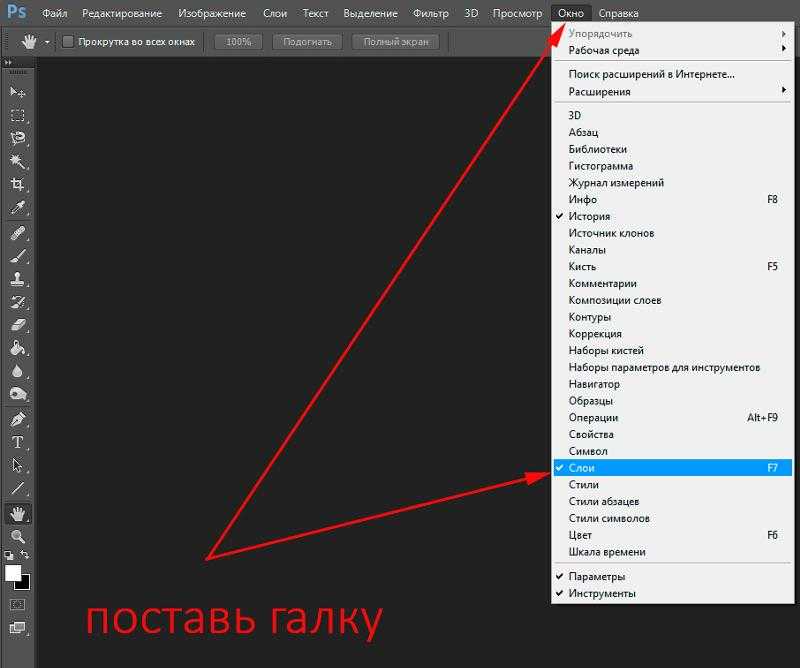 После очистки данных вы не сможете вставить то, что копировали в последний раз, или просмотреть историю в своем проекте Photoshop.
После очистки данных вы не сможете вставить то, что копировали в последний раз, или просмотреть историю в своем проекте Photoshop.
- Дефрагментация дисков — это задача обслуживания, которая помогает поддерживать работоспособность вашего устройства. Он реорганизует данные на диске для повышения эффективности приложений. Поскольку Photoshop требует нефрагментированного пространства, этот метод может помочь. Чтобы оптимизировать диски, откройте Defragmenter из меню «Пуск», выберите рабочий диск и нажмите «Оптимизировать».
- Photoshop также создает временные файлы, такие как отчеты о сбоях. Мы можем удалить их с помощью команды «Выполнить». Нажмите кнопку Windows и клавишу R (). Затем введите% temp% и нажмите Enter, чтобы открыть папку с временными файлами. Найдите имя файла Photoshop или PST и удалите его.
- Другие методы, предлагаемые многими, такие как отключение автоматического восстановления или увеличение объема оперативной памяти для Photoshop.
 Однако я не рекомендую это, так как это также может повлиять на ваш общий рабочий процесс.
Однако я не рекомендую это, так как это также может повлиять на ваш общий рабочий процесс.
Обходной путь для ошибки рабочего диска Photoshop
Если вышеперечисленные методы сработали для вас, считайте, что вам повезло. По какой-то причине я все еще сталкивался с проблемой даже после того, как попробовал все уловки. Следовательно, обходной путь, который сработал для меня, также может вам помочь. Мы рассмотрим два метода.
Revo Деинсталлятор
Для первого метода мы будем использовать бесплатный деинсталлятор под названием Revo Деинсталлятор. Это позволяет пользователям выполнять несколько задач по очистке в одном месте, а также удалять оставшиеся ненужные файлы при удалении. Мы собираемся использовать функцию Junk Cleaner.
- Для начала загрузите Revo и выберите опцию Очистка нежелательных файлов на левой боковой панели. Затем нажмите «Сканировать сверху» и дождитесь завершения процесса. После отображения ненужных файлов нажмите «Удалить», и все готово.

Уловка недавнего проекта
- Если вы столкнулись с ошибкой рабочего диска при попытке создать новый документ, этот метод для вас. В большинстве случаев вы сможете открывать проекты из последних документов (запуск Photoshop).
После этого вы можете просто отрегулировать размер холста и продолжить работу. Что ж, это единственный метод, который сработал для меня, надеюсь, он сработает и для вас.
Заключительные замечания: устранение ошибки рабочего диска Photoshop
Это были несколько способов решить проблему с рабочим диском в Adobe Photoshop. Мы надеемся, что ваша проблема была решена, и теперь вы можете редактировать изображения как обычно.
Читайте также: 7 лучших альтернатив Photoshop для Android
Программы для Windows, мобильные приложения, игры — ВСЁ БЕСПЛАТНО, в нашем закрытом телеграмм канале — Подписывайтесь:)
Похожие записи
Решено: Плагины в моем Photoshop не работают должным образом — сообщество поддержки Adobe
Спасибо за ваш ответ, информация здесь
Версия Adobe Photoshop: 19.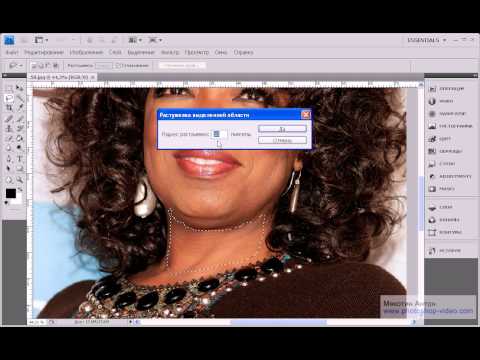 1.2 20180302.r.277 2018/03/02: 1160083 x64
1.2 20180302.r.277 2018/03/02: 1160083 x64
Количество запусков: 4
Операционная система: Windows 10, 64-разрядная версия
Версия: 10 или выше 10.0.16299.15
Архитектура системы: Семейство ЦП Intel: 6, модель: 10, степпинг: 7 с MMX, SSE Integer, SSE FP, SSE2, SSE3, SSE4.1, SSE4.2, AVX, HyperThreading
Количество физических процессоров: 2
Количество логических процессоров: 4
Скорость процессора: 2592 МГц
Встроенная память: 8075 МБ
Свободная память: 3809 МБ
Память, доступная для Photoshop: 3
0 в Photoshop: 70 %Слои-псевдонимы: отключено.
Палитра модификаторов: включена.
Дальний свет: включен.
Размер фрагмента изображения: 128 КБ
Уровни кэша изображения: 4
Предварительный просмотр шрифта: Средний
TextComposer: East Asian
Отображение: 1
Границы отображения: сверху=0, слева=0, снизу=900, справа=1600 , внизу=0, справа=1745
Рисование OpenGL: включено.
OpenGL разрешить старые графические процессоры: не обнаружено.
Режим рисования OpenGL: Расширенный
Разрешить нормальный режим OpenGL: True.
OpenGL Разрешить расширенный режим: True.
AIFCoreInitialized=1
AIFOGLInitialized=1
oglContextCreated = 1
numglgpus = 2
Numclgpus = 1
Numnativegpus = 0
Glgpu [0] .glversion = «4.1»
Glgpu [0] .IsInteGratedGlgpu = 0,1 «
GlGPU [0] .IsInteGratedGlGPU = 0,1″
GlGPU [0] .IsInteGratedGlGPU = 0,1 «
GlGPU [0] .ISINTEGRATEDGLGPU = 0,1″
. =979
glgpu[0].GLName=»Intel(R) HD Graphics 3000″
glgpu[0].GLVendor=»NVIDIA Corporation»
glgpu[0].GLVendorID=32902
glgpu[0]. GLDriverVersion=»?»
glgpu[0].GLRectTextureSize=16384
glgpu[0].GLRenderer=»NVS 4200M/PCIe/SSE2″
glgpu[0].GLRendererID=294
glgpu[0].HasGLNPOTSupport=1
glgpu[0].GLDriver=»?»
glgpu[0].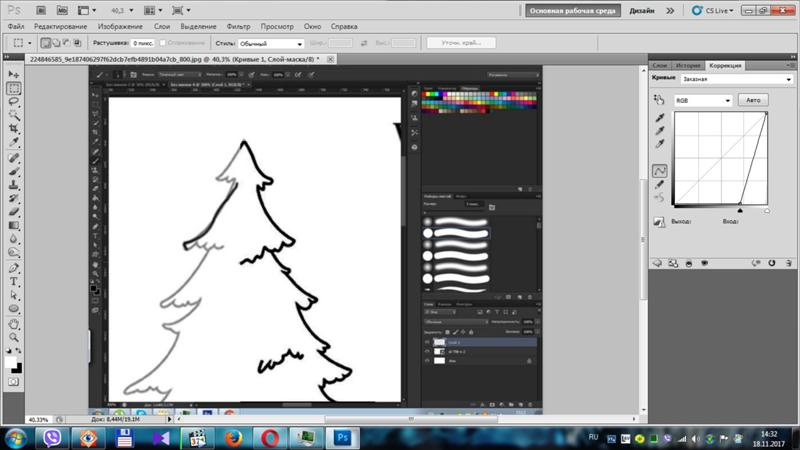 GLDriverDate=»?»
GLDriverDate=»?»
GLGPU [0] .CancompileProgramglsl = 1
Glgpu [0] .glframebufferok = 1
Glgpu [0] .glgetString [gl_shading_language_version] = «4.50 Nvidia»
GlgpuRINCERINGER_GRINGRINGRIRINGRIRINGERINGERING_GRINGRINGRINGERINGERING_GARMBRIRINGERING_GARMBRIRINGERINGERING_GARMARIRION =[65536]
glgpu[0].glGetIntegerv[GL_MAX_TEXTURE_UNITS]=[4]
glgpu[0].glGetIntegerv[GL_MAX_COMBINED_TEXTURE_IMAGE_UNITS]=[192]
GLGPU [0] .glgetIntegerv [gl_max_vertex_texture_image_units] = [32]
Glgpu [0] .glgetintegerv [gl_max_texture_image_units] = [32]
Glgpu [0]. [0] .glgetintegerv [gl_max_vertex_uniform_components] = [4096]
Glgpu [0] .glgetintegerv [gl_max_fragment_uniform_components] = [4096]
Glgpu [0] .glgetigntegerv] [4096]
Glgpu [0] .glgetigntegerv] [GL_MAX_VERTEX_ATTRIBS]=[16]
glgpu[0].extension[AIF::OGL::GL_ARB_VERTEX_PROGRAM]=1
glgpu[0].extension[AIF::OGL::GL_ARB_FRAGMENT_PROGRAM]=1
glgpu[0]. extension[AIF::OGL ::GL_ARB_VERTEX_SHADER]=1
extension[AIF::OGL ::GL_ARB_VERTEX_SHADER]=1
glgpu[0].extension[AIF::OGL::GL_ARB_FRAGMENT_SHADER]=1
glgpu[0].extension[AIF::OGL::GL_EXT_FRAMEBUFFER_OBJECT]=1
glgpu[0] .extension[AIF::OGL::GL_ARB_TEXTURE_RECTANGLE]=1
glgpu[0].extension[AIF::OGL::GL_ARB_TEXTURE_FLOAT]=1
glgpu[0].extension[AIF::OGL::GL_ARB_OCCLUSION_QUERY]= 1
glgpu[0].extension[AIF::OGL::GL_ARB_VERTEX_BUFFER_OBJECT]=1
glgpu[0].extension[AIF::OGL::GL_ARB_SHADER_TEXTURE_LOD]=1
clgpu[0].CLPlatformVersion=»1.2″
clgpu[0].CLDeviceVersion=»1.1 CUDA»
clgpu[0].IsIntegratedCLGPU=0
clgpu[0].CLMemoryMB=1024
clgpu[0].CLName=»NVS 4200M»
3 clgpu 0].CLVendor=»NVIDIA Corporation»
clgpu[0].CLVendorID=4318
clgpu[0].CLDriverVersion=»385.90″
clgpu[0].CLBandwidth=1.10991e+10
clgpu[0].CLCompute=44.5256
glgpu[1].GLVersion=»4.1″
glgpu[1].IsIntegratedGLGPU=0
glglg[] .GLMemoryMB=1024
glgpu[1]. GLName=»NVIDIA NVS 4200M»
GLName=»NVIDIA NVS 4200M»
glgpu[1].GLVendor=»NVIDIA Corporation»
glgpu[1].GLVendorID=4318
glgpu[1=].GLDriverVersion «22.21.13.8590»
glgpu[1].GLRectTextureSize=16384
glgpu[1].GLRenderer=»NVS 4200M/PCIe/SSE2″
glgpu[1].GLRendererID=4183
glgpu[1].HasGLNPOTSupport=1
glgpu[1].GLDriver=»C:\WINDOWS\System32\DriverStore\FileRepository\nvltwi.inf_amd64_b4e16a905c7e2147\nvumdshimx.dll,C:\WINDOWS\Story\System32Driver nvltwi.inf_amd64_b4e16a905c7e2147\nvumdshimx.dll,C:\WINDOWS\System32\DriverStore\FileRepository\nvltwi.inf_amd64_b4e16a905c7e2147\nvumdshimx.dll,\xa1a8,30\x4bcf\x30be\xcceb\x0004\x0550\x0844\x0157,\x0560\x0844 \x0157,=» —type=renderer » /prefetch:8,\x0845\x0157,\x0150\x07c8\x0157,\x4cb5\xcc9b\x08ce\xf2b6\x4b49\xbfb7\xccc9\x1004\x43e0\x0846\x0157,\x1c00\x0846\x0157,\x000b,\xd0c0\xf0e0\x3d15\x44de\x7ffd,)»
glgpu[
]. Gldriverdate = «20171030000000.00000000-000»
GLGPU [1] .CancompileProgramglsl = 1
GLGPU [1] .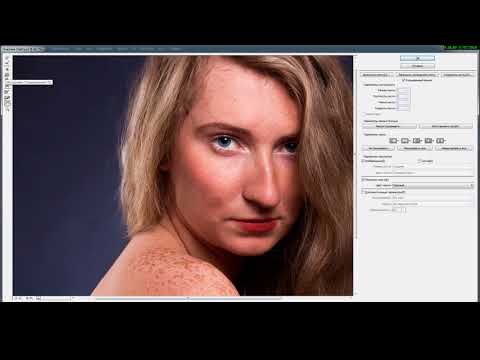 glframebufferok = 1
glframebufferok = 1
Glgpu [1] .glgetString [gl_shading_language_version] = «4.50.50.50.50.50.50.50. glGetProgramivARB[GL_FRAGMENT_PROGRAM_ARB][GL_MAX_PROGRAM_INSTRUCTIONS_ARB]=[65536]
glgpu[1].glGetIntegerv[GL_MAX_TEXTURE_UNITS]=[4]
GLGPU [1] .glgetIntegerv [gl_max_combined_texture_image_units] = [192]
Glgpu [1] .glgetintegerv [GL_MAX_VERTEX_TEXTURE_IMAGE_UNITS] = [32]
GLGPU_MARITGERITGERITIGERINTIGER]. ] .glgetintegerv [gl_max_draw_buffers] = [8]
Glgpu [1] .glgetintegerv [gl_max_vertex_uniform_components] = [4096]
Glgpu [1] .glgetintegerv [gl_max_fragment_unmentrips_rgpu [1]. Glgetintegerv [gl_max_fragment_unmentrips_unmentrif ]=[124]
glgpu[1].glGetIntegerv[GL_MAX_VERTEX_ATTRIBS]=[16]
glgpu[1].extension[AIF::OGL::GL_ARB_VERTEX_PROGRAM]=1
glgpu[1].extension[AIF::OGL::GL_RAMPROG_FRAGMENT ]=1
glgpu[1].extension[AIF::OGL::GL_ARB_VERTEX_SHADER]=1
glgpu[1].extension[AIF::OGL::GL_ARB_FRAGMENT_SHADER]=1
glgpu[1].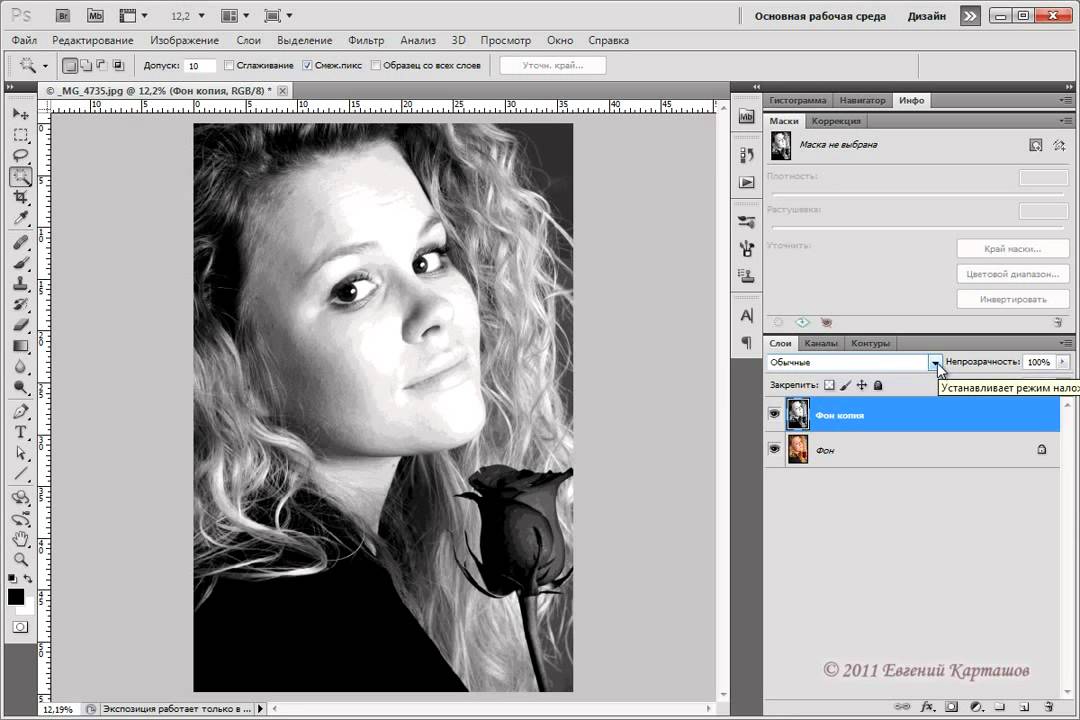 extension[ AIF::OGL::GL_EXT_FRAMEBUFFER_OBJECT]=1
extension[ AIF::OGL::GL_EXT_FRAMEBUFFER_OBJECT]=1
glgpu[1].extension[AIF::OGL::GL_ARB_TEXTURE_RECTANGLE]=1
glgpu[1].extension[AIF::OGL::GL_ARB_TEXTURE_FLOAT]=1
glgpu[1].extension[AIF::OGL::GL_ARB_OCCLUSION_QUERY]=1
glgpu[1].extension[AIF::OGL::GL_ARB_VERTEX_BUFFER_OBJECT]=1
glgpu[1].extension[AIF:: OGL :: GL_ARB_SHADER_TEXTURE_LOD] = 1
Тип лицензии: Подписка
Серийный номер: 96040894693781372357
Guidbuce:
Прикладная палочка: C: \ PROGRAT Users\lain\AppData\Local\Temp\
Скретч Photoshop имеет асинхронный ввод-вывод
Временные тома:
Startup, 464,5 ГБ, 286,1 ГБ бесплатно
Папка необходимых подключаемых модулей: C:\Program Files\Adobe\Adobe Photoshop CC 2018\Required\Plug-Ins\ ins: C:\Program Files\Adobe\Adobe Photoshop CC 2018\Plug-Ins\
Установленные компоненты:
A3DLIBS.dll A3DLIB Dynamic Link Library 9.2.0.112
ACE.dll ACE 20227/181 :28:12 79.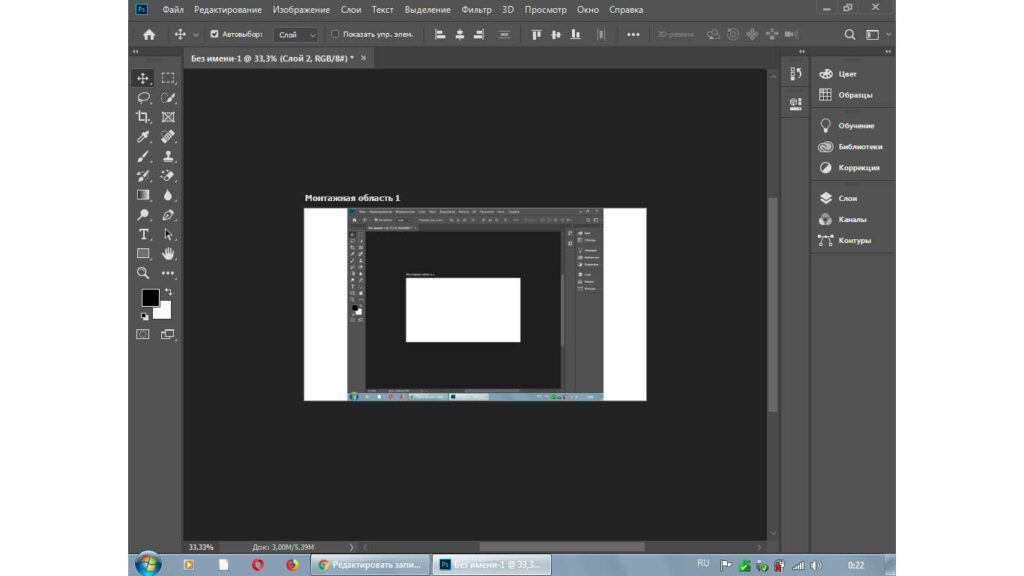 589342 79.589342
589342 79.589342
AdbePM.dll PatchMatch 2016/11/03:19:48:57 1.578146 1.578146
AdobeLinguistic.dll Adobe Linguisitc Library 10.0.0
AdobeOwl.dll Adobe Owl 5.2.11
AdobePDFL.dll PDFL 2017/10/31-06:12:59 79.250229 79.250229
AdobePIP. DLL Adobe Программа улучшения продукции 7.4.1.109.46827
Adobesvgagm.dll Adobesvgagm 79.588619 79.588619
Adobexmp.dll Adobe XMP Core 2017/07/13-01: 06: 39 79,160924 79.160916.17.17.17.17.17.17.17.17.17.17.17.17.17.17.17.17.17.17.17.17.17.17.17.17.17.17.17.17.17.17.17.17.17.17.17.17.17.17.17.17.17.17.17.17.17. /13-01:06:3979.160924 79.160924
Adobexmpscript.dll Adobe XMP Script 2017/07/13-01: 06: 39 79.160924 79.160924
Adobe_caps.dll Adobe Caps 10,0,0,6
AGM.DLL AGM. : 28: 12 79,589342 79,589342
Ahclient.dll Adobehelp Динамическая библиотека Link 3.0.0.6
Aide.dll Aide 2016/05/27-01: 08: 49 79,574279 79,574279
Amtlib. dll Amtlib.dll Amtlib (Dll Amtlib.dll Amtlib (Dll Amtlib.dll Amtlib.dll. Версия сборки: 10.0; BuildDate: вторник, 1 августа 2017 г., 8:28:8) 1.000000
dll Amtlib.dll Amtlib (Dll Amtlib.dll Amtlib (Dll Amtlib.dll Amtlib.dll. Версия сборки: 10.0; BuildDate: вторник, 1 августа 2017 г., 8:28:8) 1.000000
ard.dll-2017/11/22-18: 28: 12 79.589342 79.589342
AXE8SHAREDEXPAT.DLL AXE8SHAREDEXPAT 2015/03/13-23: 40: 54 79,562390 79,562390
AXEDOMCORE.DLLARCORE.DLL. 23:40:54 79,562390 79,562390
Bib.dll Bib 2017/12/22-18: 28: 12 79,589342 79,589342
Bibitils.dll Bibitil 2017/11/22-18: 28: 12 79,589342 79,589393429342929293.10003. photoshopdva 11.1.0
boost_filesystem.dll photoshopdva 11.1.0
boost_signals.dll photopdva 11.1.0
boost_system.dll Photoshopdva 11.1.0
BOOST_THREDS.DLL Photopdva 11.1.0
CG.DLL NVIDIA CG RUNTIMER 3.0.007
CG.DLL NVIDIA CG RUNTIMER 3,0.00007
CGDIA NVIDIA CG RUNTIMER 3.0.00007
CGDIA.
CitThreading.DLL Adobe CitThreading 2.1.0.1 2.1.0.1
COOLTYPE.DLL COOLTYPE 2017/11/22-18: 28: 12 79,589342 79.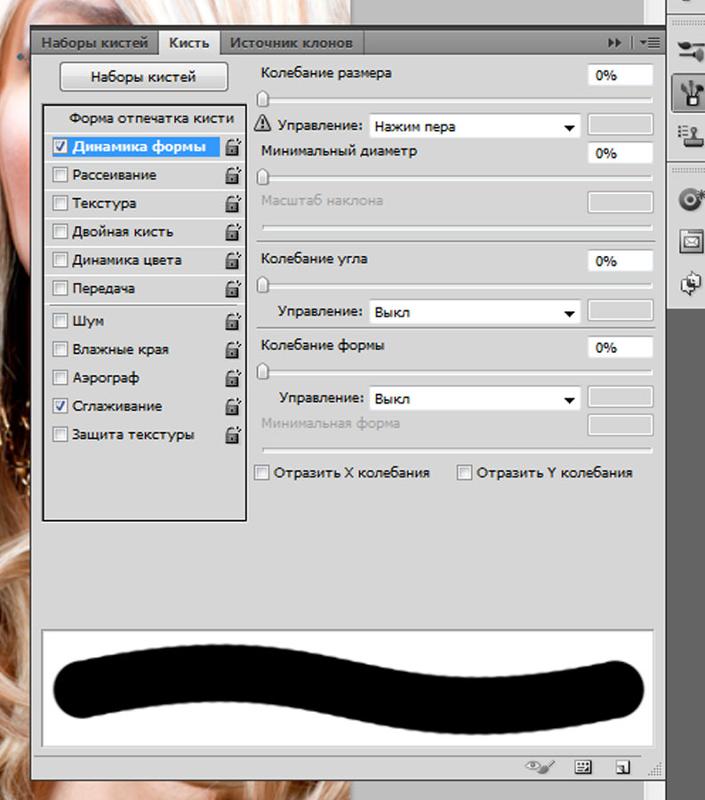 589342
589342
Crclient.DLL Adobe Crasher Crasfer Client DLL 1.6.3.0
.0003
dnssd.dll Bonjour 3,0,0,2
dvaaudiodevice.dll photoshopdva 11.1.0
dvacore.dll photoshopdva 11.1.0
dvacrashhandler.dll Adobe Audition CC 2017 10.0.0
dvamarshal.dll photoshopdva 11.1 .0
dvamediatypes.dll Photopdva 11.1.0
Dvametadata.dll Photopdva 11.1.0
Dvametadataapi.dll Photopdva 11.1.0
Dvametadataui.dll Photopdva 11.1.0
Dvametadataui.dll Photopdva 11.1.0
dvametadataui.dll Photopdva 11.0
dvametadataui.dll.0003
dvaplayer.dll photoshopdva 11.1.0
dvatransport.dll photoshopdva 11.1.0
dvaui.dll photoshopdva 11.1.0
dvaunittesting.dll photoshopdva 11.1.0
dynamiclink.dll photoshopdva 11.1.0
ExtendScript.dll ExtendScript 2017/08/31-12:13:14 81.1150526 81. 1150526
1150526
icucnv40.dll Международные компоненты для Unicode 2014/10/31-16:52:45 Сборка gtlib_6.0.21339
icudt40.dll International Components for Unicode 2014/10/31-16:52:45 Build gtlib_6.0.21339
icuuc40.dll International Components for Unicode 2014/10/31-16:52:45 Build gtlib_6.0.21339
IGESTEP30.DLL IGES Reader 9.3.0.113
IMSLIB.DLL IMSLIB DLL 10.0.0.22
JP2KLIB.DLL JP2KLIB 2017/10/31-01: 22: 04 79.268591 79.268591
(Обновление А)
libiomp5md.dll Intel(R) OpenMP* Runtime Library 5.0
libmmd.dll Intel(R) C/C++/Fortran Compiler 17.0.0
LogSession.dll LogSession 7.4.1.109.46827
mediacoreif.dll photoshopdva 11.1 .0
MPS.DLL MPS 2017/10/31-01: 22: 04 79.588396 79.588396
PDFSETTINGS.DLL ADOBE PDFSETTINGS 1.04
Photop.dll Adobe Photophop CC 2018 19.1.2
. 19.1.2
PlugPlugExternalObject.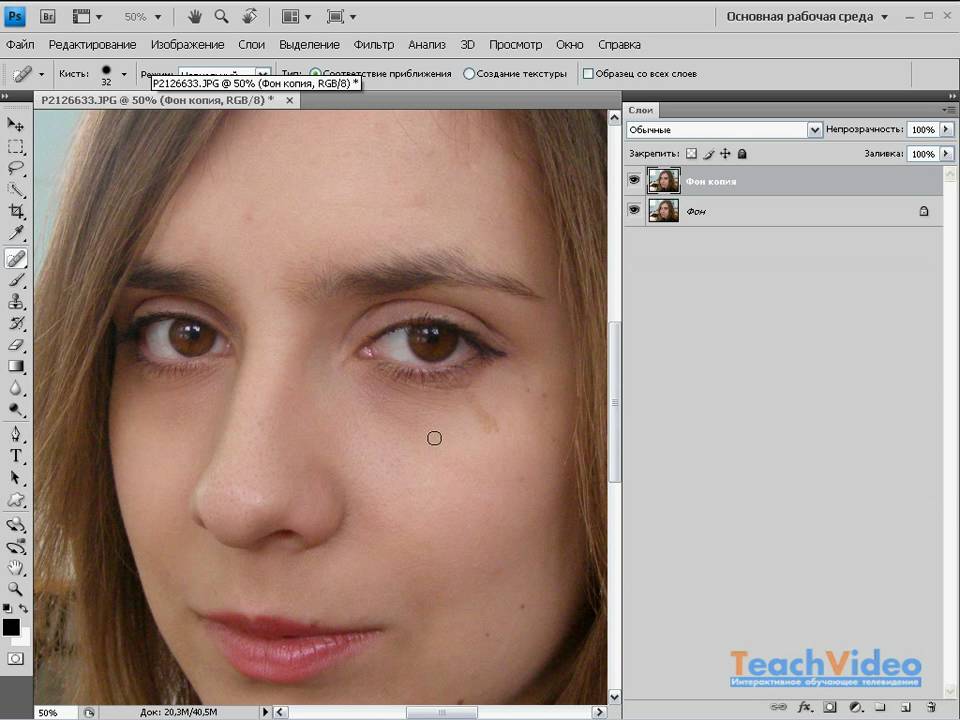 dll Adobe(R) CEP PlugPlugExternalObject Standard Dll (64-разрядная версия) 8.5.0
dll Adobe(R) CEP PlugPlugExternalObject Standard Dll (64-разрядная версия) 8.5.0
PlugPlugOwl.dll Adobe(R) CSXS PlugPlugOwl Standard Dll (64-разрядная версия) Photoshop CClld
. 2018 19.1.2
pscloud.dll 1.0.0.1
Psviews.dll Adobe Photoshop CC 2018 19.1.2
SCCORE.DLL SCCORE 2017/08/31-12: 13: 14 81.1150526 81.1150526 9-11-12: 13: 14 81.1150526 81.1150526
SVGRE.dll SVGRE 79.586793 79.586793
svml_dispmd.dll Intel(R) C/C++/Fortran Compiler 17.0.0
tbb.dll Intel(R) Threading Building Blocks for Windows 2017, 0, 2017, 0118
tbbmalloc .dll Intel (R) резьбовые строительные блоки для Windows 2017, 0, 2017, 0118
tffontmgr.dll fontmgr 9.3.0.113
tfkernel.dll ядра 9.3.0.113
Tfkgeom.dll Kernel Geom 9.3.0.113
Tfkgeom.dll Kernel Geom 9.3.0.113
0003tfugeom.dll Adobe, Ugeom © 9.3.0.113
Обновления. VulcanMessage5.dll Vulcan Message Library 5. 3.0.16
3.0.16
WinRTSupport.dll Adobe Photoshop Поддержка Windows RT 19.0.0.0
WRServices.dll WRServices Чт, 21 июня 2017 г., 12:26:24 2 Build 0.20003
Wu3d.dll U3D Writer 9.3.0.113
Требуемые плагины:
3d Studio 19.1.2 (20180302.r.277 2018/03/02: 1160083) — из файла «U3D.8BI»
Акцент. Края 19.1.2 — из файла «Галерея фильтров.8bf»
Адаптивный широкий угол 19.1.2 — из файла «Адаптивный широкий угол.8bf»
Угловые штрихи 19.1.2 — из файла «Галерея фильтров.8bf»
Средняя 19.1.2 (20180302.r.277 02.03.2018: 1160083) — из файла «Average.8bf»
Bas Relief 19.1.2 — из файла «Filter Gallery.8bf»
BMP 19.1.2 — из файла «Standard MultiPlugin.8bf»
Camera Raw 10.2 — из файла «Camera Raw.8bi»
3
2 Camera Raw Filter 10.2 — из файла «Camera Raw.8bi» Chalk && Charcoal 19.1.2 — из файла «Filter Gallery.8bf»
Charcoal 19.1.2 — из файла «Filter Gallery.8bf»
Chrome 19. 1.2 — из файла «Галерея фильтров.8bf»
1.2 — из файла «Галерея фильтров.8bf»
Cineon 19.1.2 (20180302.r.277 02.03.2018: 1160083) — из файла «Cineon.8bi»
Clouds 19.1.2 (20180302.r.277 02.03.2018: 1160083) — from файл «Clouds.8bf»
Collada 19.1.2 (20180302.r.277 02.03.2018: 1160083) — из файла «U3D.8bi»
Color Halftone 19.1.2 — из файла «Standard MultiPlugin .8bf»
Colored Pencil 19.1.2 — из файла «Filter Gallery.8bf»
CompuServe GIF 19.1.2 — из файла «Standard MultiPlugin.8bf»
Conté Crayon 19.1.2 — из файла «Filter Gallery.8bf»
Craquelure 19.1.2 — из файла «Filter Gallery.8bf»
Crop and Straighten Photos 19.1.2 (20180302.r.277 2018 02.03: 1160083) — из файла «CropPhotosAuto.8li»
Фильтр обрезки и выпрямления фотографий 19.1.2 — из файла «Стандартный мультиплагин.8bf»
Штриховка 19.1.2 — из файла «Галерея фильтров.8bf »
Crystallize 19.1.2 — из файла «Standard MultiPlugin.8bf»
Вырез 19. 1.2 — из файла «Галерея фильтров.8bf»
1.2 — из файла «Галерея фильтров.8bf»
Темные штрихи 19.1.2 — из файла «Галерея фильтров.8bf»
Деинтерлейс 19.1.2 — из файла «Стандартный мультиплагин.8bf
Dicom 19.1.2 — из файла «Dicom.8bi»
Difference Clouds 19.1.2 (20180302.r.277 2018/03/02: 1160083) — из файла «Clouds.8bf»
19.1.2 — из файла «Галерея фильтров.8bf»
Displace 19.1.2 — из файла «Стандартный MultiPlugin.8bf»
Сухая кисть 19.1.2 — из файла «Filter Gallery.8bf»
Eazel Acquire 19.1.2 (20180302.r.277 02.03.2018: 1160083) — из файла «EazelAcquire.8ba»
19.1.2 (20180302.r.277 02.03.2018: 1160083) — из файла «statistics.8ba»
Экспорт таблиц поиска цветов 19.1.2 (20180302.r.277 02.03.2018: 1160083) — из файла «Export3DLUT.8be»
Extrude 19.1.2 — из файла «Standard MultiPlugin.8bf»
FastCore Routines 19.1.2 (20180302.r.277 02.03.2018: 1160083) — из файла «FastCore.8bx»
Fibers 19.1.2 — из файла «Standard MultiPlugin. 8bf»
8bf»
Film Grain 19.1.2 — из файл «Галерея фильтров.8bf»
Галерея фильтров 19.1.2 — из файла «Галерея фильтров.8bf»
Flash 3D 19.1.2 (20180302.r.277 02.03.2018: 1160083) — из файла «U3D.8bi»
Fresco 19.1.2 — из файла «Filter Gallery.8bf»
Glass 19.1.2 — из файла «Filter Gallery.8bf»
Glowing Edges 19.1.2 — из файла «Filter Gallery.8bf»
Google Earth 4 19.1.2 (20180302.r.277 02.03.2018: 1160083) — из файла «U3D.8bi»
Зерно 19.1.2 — из файла «Filter Gallery.8bf»
Графическое перо 19.1.2 — из файла «Filter Gallery.8bf»
Полутоновый узор 19.1.2 — из файла «Filter Gallery.8bf»
Halide Bottlenecks 19.1.2 (20180302.r.277 02.03.2018: 1160083) — из файла «HalideBottlenecks.8bx»
HDRMergeUI 19.1.2 — из файла «HDRMergeUI.8bf»
HSB/HSL 19.1.2 — из файла «Standard MultiPlugin.8bf»
IFF Format 19.1.2 — из файла «Standard MultiPlugin.8bf»
IGES 19. 1.2 (20180302.r.277 02.03.2018: 1160083) — из файла «U3D.8bi»
1.2 (20180302.r.277 02.03.2018: 1160083) — из файла «U3D.8bi»
Ink Outlines 19.1.2 — из файла «Filter Gallery.8bf» JPEG
0 19.1.2 — из файла «JPEG2000.8bi»
Эксцесс 19.1.2 (20180302.r.277 02.03.2018: 1160083) — из файла «statistics.8ba»
Lens Blur 19.1.2 — из файла «Lens Blur.8bf»
Lens Correction 19.1.2 — из файла «Lens Correction.8bf»
Lens Flare 19.1.2 — из файла «Standard MultiPlugin.8bf»
Liquify 19.1.2 — из файла «Liquify.8bf»
Matlab Operation 19.1.2 (20180302.r.277 2018/03/02: 1160083) — из файла «ChannelPort.8bf»
1 Максимум
1 .2 (20180302.r.277 02.03.2018: 1160083) — из файла «statistics.8ba»
Среднее 19.1.2 (20180302.r.277 02.03.2018: 1160083) — из файла «statistics.8ba»
Ядро измерения 19.1.2 (20180302.r.277 02.03.2018: 1160083) — из файла «MeasurementCore.8me»
Median 19.1.2 (20180302.r.277 02.03.2018: 1160083) — из файла «statistics.8ba»
Mezzotint 19. 1.2 — из файла «Standard MultiPlugin.8bf»
1.2 — из файла «Standard MultiPlugin.8bf»
Минимум 19.1.2 (20180302.r.277 02.03.2018: 1160083) — из файла «statistics.8ba»
MMXCore Routines 19.1.2 (20180302.r.277 02.03.2018: 1160083) — из файла «MMXCore.8bx»
Mosaic Tiles 19.1.2 — из файла «Filter Gallery.8bf»
Поддержка многопроцессорности 19.1.2 ( 20180302.r.277 02.03.2018: 1160083) — из файла «MultiProcessor Support.8bx»
Neon Glow 19.1.2 — из файла «Filter Gallery.8bf»
Note Paper 19.1.2 — из файл «Filter Gallery.8bf»
NTSC Colors 19.1.2 (20180302.r.277 2018/03/02: 1160083) — из файла «NTSC Colors.8bf»
Ocean Ripple 19.1.2 — из файла «Filter Gallery.8bf»
OpenEXR 19.1.2 — из файла «Standard MultiPlugin.8bf»
Paint Daubs 19.1.2 — из файла «Filter Gallery.8bf»
Мастихин 19.1.2 — из файла «Filter Gallery.8bf»
Patchwork 19.1.2 — из файла «Filter Gallery.8bf»
Пути к Illustrator 19.1.2 — из файла «Standard MultiPlugin. 8bf»
8bf»
PCX 19.1.2 (20180302.r.277 02.03.2018: 1160083) — из файла «PCX.8bi»
Фотокопия 19.1.2 — из файла «Filter Gallery.8bf»
Photoshop 3D Engine 19.1.2 (20180302.r.277 02.03.2018: 1160083) — из файла Photoshop «Photoshop3DEngine.8bi»
900 Touch 19.0 — из файла «PSDX.8bi»
Picture Package Filter 19.1.2 (20180302.r.277 02.03.2018: 1160083) — из файла «ChannelPort.8bf»
Pinch 19.1.2 — из файл «Standard MultiPlugin.8bf»
Pixar 19.1.2 (20180302.r.277 2018/03/02: 1160083) — из файла «Pixar.8bi»
Штукатурка 19.1.2 — из файла «Filter Gallery.8bf»
Пластиковая пленка 19.1.2 — из файла «Filter Gallery.8bf»
PLY 19.1.2 (20180302.r.277 2018/03/02 : 1160083) — из файла «U3D.8bi»
Pointillize 19.1.2 — из файла «Standard MultiPlugin.8bf»
Polar Coordinates 19.1.2 — из файла «Standard MultiPlugin.8bf»
Portable Bit Map 19.1.2 (20180302.р.277 02.03.2018: 1160083) — из файла «PBM. 8bi»
8bi»
Края плаката 19.1.2 — из файла «Filter Gallery.8bf»
PRC 19.1.2 (20180302.r.277 2018/03/02: 1160083) — из файла «U3D.8bi»
1 Radial Blur 19. .2 — из файла «Standard MultiPlugin.8bf»
Radiance 19.1.2 (20180302.r.277 02.03.2018: 1160083) — из файла «Radiance.8bi»
Range 19.1.2 (20180302. r.277 02.03.2018: 1160083) — из файла «statistics.8ba»
Render Color Lookup Grid 19.1.2 (20180302.r.277 02.03.2018: 1160083) — из файла «Export3DLUT. 8be”
Reticulation 19.1.2 — из файла «Filter Gallery.8bf»
Ripple 19.1.2 — из файла «Standard MultiPlugin.8bf»
Rough Pastels 19.1.2 — из файла «Filter Gallery.8bf»
Сохранить для Web 19.1.2 — из файла «Сохранить для Web.8be»
ScriptingSupport 19.1.2 — из файла «ScriptingSupport.8li»
Shake Reduction 19.1.2 — из файла «Shake Reduction.8bf» Сдвиг 19.1.2 — из файла «Standard MultiPlugin.8bf»
Skewness 19.1. 2 (20180302.r.277 02.03.2018: 1160083) — из файла «statistics.8ba»
2 (20180302.r.277 02.03.2018: 1160083) — из файла «statistics.8ba»
Smart Blur 19.1.2 — из файла «Standard MultiPlugin.8bf»
Smudge Stick 19.1.2 — из файла «Filter Gallery.8bf»
Solarize 19.1.2 (20180302.r.277 02.03.2018: 1160083) — из файла «Solarize.8bf»
Spaces 19.1.2 — из файл «Spaces.8li»
Spatter 19.1.2 — из файла «Filter Gallery.8bf»
Spherize 19.1.2 — из файла «Standard MultiPlugin.8bf»
Sponge 19.1.2 — из файла «Filter Gallery.8bf»
Sprayed Strokes 19.1.2 — из файла «Filter Gallery.8bf»
Stained Glass 19.1 .2 — из файла «Галерея фильтров.8bf»
Штамп 19.1.2 — из файла «Галерея фильтров.8bf»
Стандартное отклонение 19.1.2 (20180302.r.277 02.03.2018: 1160083) — из файла «statistics.8ba»
STL 19.1.2 (20180302.r.277 02.03.2018: 1160083) — из файла «U3D.8bi»
Суми-э 19.1.2 — из файла «Галерея фильтров.8bf»
Суммирование 19.1.2 (20180302. r.277 02.03.2018: 1160083) — из файла «statistics.8ba»
r.277 02.03.2018: 1160083) — из файла «statistics.8ba»
Тарга 19.1.2 — из файла «Standard MultiPlugin.8bf»
Texturizer 19.1.2 — из файла «Filter Gallery.8bf»
Tiles 19.1.2 — из файла «Standard MultiPlugin.8bf»
Torn1 Edges 19. .2 — из файла «Галерея фильтров.8bf»
Twirl 19.1.2 — из файла «Стандартный мультиплагин.8bf»
U3D 19.1.2 (20180302.r.277 02.03.2018: 1160083) — из файла «U3D.8bi»
Подмалевок 19.1.2 — из файла «Filter Gallery.8bf»
Point .2 — из файла «VanishingPoint.8bf»
Variance 19.1.2 (20180302.r.277 02.03.2018: 1160083) — из файла «statistics.8ba»
Язык моделирования виртуальной реальности | VRML 19.1.2 (20180302.r.277 02.03.2018: 1160083) — из файла «U3D.8bi»
Water Paper 19.1.2 — из файла «Filter Gallery.8bf»
Акварель 19.1.2 — из файла «Filter Gallery.8bf»
Wave 19.1.2 — из файла «Standard MultiPlugin.8bf»
Wavefront|OBJ 19.1.2 (20180302. r.277 2018/03/03 02: 1160083) — из файла «U3D.8bi»
r.277 2018/03/03 02: 1160083) — из файла «U3D.8bi»
WIA Support 19.1.2 (20180302.r.277 02.03.2018: 1160083) — из файла «WIASupport.8li»
Wind 19.1.2 — из файла «Standard MultiPlugin.8bf»
Wireless Bitmap 19.1.2 (20180302.r.277 02.03.2018: 1160083) — из файла «WBMP.8bi»
ZigZag 19.1.2 — из файла «Standard MultiPlugin.8bf»
Дополнительные и сторонние плагины: НЕТ
Дублированные и отключенные плагины: НЕТ
Плагины, которые не удалось загрузить: НЕТ
Расширения:
com.adobe.Butler.backend 2.0.0 — из файла «C:\Program Files\Adobe\Adobe Photoshop CC 2018\Required\CEP\extensions\com.adobe.Butler.backend\index.html»
com.adobe.inapp.purchase 2.11.27 — из файла «C:\Program Files (x86)\Common Files\Adobe\CEP\extensions\CC_LIBRARIES_PANEL_EXTENSION_2_11_27\purchase.html»
Новый документ 2.1.1 — из файла «C:\Program Files (x86)\Common Files\Adobe\CEP\extensions\CCX_CMDN_EXTENSION_2_1_1_004\fnft. html»
html»
Библиотеки 2.11.27 — из файла «C:\ Program Files (x86)\Common Files\Adobe\CEP\extensions\CC_LIBRARIES_PANEL_EXTENSION_2_11_27\index.html»
Запустить 2.1.1 — из файла «C:\Program Files (x86)\Common Files\Adobe\CEP\extensions\ CCX_START_EXTENSION_2_1_1_076\index.html»
Темы Adobe Color 6.1.0 — из файла «C:\Program Files\Adobe\Adobe Photoshop CC 2018\Required\CEP\extensions\com.adobe.KulerPanel.html\index.html»
Zeplin 1.0.0 — из файла «C:\Users\lain\AppData\Roaming\Adobe\CEP\extensions\io.zeplin.photoshop-panel\index.html»
Экспортировать как 3.1.2 — из файла файл «C:\Program Files\Adobe\Adobe Photoshop CC 2018\Required\CEP\extensions\com.adobe.photoshop.crema\PSPanel\dialog.html»
Экспортировать как 3.1.2 — из файла «C:\ Program Files\Adobe\Adobe Photoshop CC 2018\Required\CEP\extensions\com.adobe.photoshop.crema\PSPanel\dialog.html»
Установленные устройства TWAIN: НЕТ
Распознавание лиц не работает — сообщество поддержки Adobe
Это графический процессор, который я использую
Версия Adobe Photoshop: 2017. 1.1 20170425.r.252 2017/04/25:23:00:00 CL 1113967 x64
1.1 20170425.r.252 2017/04/25:23:00:00 CL 1113967 x64
Количество запусков: 260
Версия: 10 или выше
Архитектура системы: Семейство ЦП Intel: 6, модель: 13, степпинг: 4 с MMX, SSE Integer, SSE FP, SSE2, SSE3, SSE4.1 , SSE4.2, AVX, AVX2, HyperThreading
Количество физических процессоров: 2
Число логических процессоров: 4
Скорость процессора: 1995 МГц
Встроенная память: 4006 МБ
Свободная память: 1805 МБ
Память, доступная для Photoshop: 3158 МБ
История, используемая Photoshop: 903 % Миниатюры: включено.
Сенсорная панель: включена.
Слои-псевдонимы: отключено.
Палитра модификаторов: включена.
Дальний свет: отключен.
Размер фрагмента изображения: 128 КБ
Уровни кэша изображения: 4
Font Preview: Medium
TextComposer: Latin
Display: 1
Display Bounds: top=0, left=0, bottom=768, right=1366
OpenGL Drawing: Disabled.
OpenGL разрешить старые графические процессоры: не обнаружено.
aifcoreinitialized = 1
aifoglinitialization = 1
oglcontextcreated = 1
Numglgpus = 1
numclgpus = 1
ClgpU [0] .clplatformversion = «2,0»
Clgp
clgpu[0].IsIntegratedCLGPU=1
clgpu[0].CLMemoryMB=1594
clgpu[0].CLName=»Intel(R) HD Graphics 5500″
clgpu[0].CLVendor=»Intel(R) Corporation»
clgpu[0] .Clvendorid = 32902
Clgpu [0] .cldriverversion = «20.19.15.4531»
Тип лицензии: Perpetual
Серийный номер: xxxx-xxx-xxx-xxx-xxxxxxxxcxmx
Guid : undefined
Папка приложения: C:\Program Files\Adobe\Adobe Photoshop CC 2017\
Путь к временному файлу: C:\Users\DELL\AppData\Local\Temp\
В Photoshop включен асинхронный ввод-вывод
Временный том (ы):
Startup, 269,1G, 186,4G свободно
Папка обязательных подключаемых модулей: C:\Program Files\Adobe\Adobe Photoshop CC 2017\Required\Plug-ins\
Папка основных подключаемых модулей: C:\Program Files\Adobe\Adobe Photoshop CC 2017\Plug-ins \
Установленные компоненты:
A3DLIBS. dll A3DLIB Dynamic Link Library 9.2.0.112
dll A3DLIB Dynamic Link Library 9.2.0.112
Ace.DLL ACE 2017/01/26-01: 10: 02 79.579975 79.579975
Adbepm.dll Patchmatch 2016/11/03: 19: 48: 57 1.578146 1.578146
Adobelingisticistic.dll Adobe alpecit Libric
Adobeowl.dll Adobe Owl 5.2.11
Adobepdfl.dll Pdfl 2016/08/10-16: 53: 20 79.195992 79.195992
Adobepip.dll Adobe Product Spreckm.g.ges.975 79.579975
AdobeXMP.dll Adobe XMP Core 2016/09/14-01:09:01 79.159824 79.159824
AdobeXMPFiles.dll Adobe XMP Files 2016/09/14-01:09:01 79.159824 79.159824
AdobeXMPScript.dll Adobe XMP Script 2016/09/14-01:09:01 79.159824 79.159824
adobe_caps.dll Adobe CAPS 10,0,0,6
AGM.dll AGM 2017/01/26-01:10:02 79.579975 79.579975
ahclient.dll Библиотека динамических ссылок AdobeHelp 2.2.0.1
AIDE.dll AIDE 2016/05/27-01:08:49 79.574279 79.574279
amtlib.dll AMTLib (64-разрядная версия) 7.
0.0.169 BuildVersion: 7.0; BuildDate: Mon Apr 8 2013 2:31:50) 1.000000 ARE.dll ARE 2017/01/26-01:10:02 79.579975 79.579975
AXE8SharedExpat.dll AXE8SharedExpat 2015/03/13-23:40:54 79.562390 79.562390
AXEDOMCore.dll AXEDOMCore 2015/03/13-23:40:54 79.562390 79.562390
Bib.dll 7 BIB 2017/01/26-021:10.579975 79.579975
Bibitils.dll Bibitils 2017/01/26-01: 10: 02 79.579975 79.579975
BOOST_DATE_TIME.DLL PHOTHOSHOPDVA 10.0.0
BOOST_DATE_MITH.DLL.
BOOST_THREADS.DLL Photopdva 10.0.0
CG.DLL NVIDIA CG Runtime 3.0.00007
CGGL.DLL NVIDIA CG Runtime 3.0.00007
CITTHreading.dll Adobe Citthreading 2.1.0.1.1.0.0.1
0003
Cooltype.dll Cooltype 2017/01/26-01: 10: 02 79.579975 79.579975
DNSSD.DLL BONJOUR 3,0,0,2
DVAAUDEVICE.DLL Photopdva 10.0.0
DVAAUDEVICE.DLL.
DVACRASHHANDLER.DLL ADOBE OUDITION CC 2017 10.0.0
DVAMARSHAL.DLL PHOTOSHOPDVA 10. 0.0
0.0
DVAMEDIATYPES.DLL PHOTOSHOPDVA 10.0.0
DVAMETADATA.DLL Photophopdva 10.0.0
DVAMETADATA.DLL Photopdva 10.0.0
DVAMETADATA.DLL.0003
dvametadataapi.dll photoshopdva 10.0.0
dvametadataui.dll photoshopdva 10.0.0
dvaplayer.dll photoshopdva 10.0.0
dvatransport.dll photoshopdva 10.0.0
dvaui.dll photoshopdva 10.0.0
dvaunittesting.dll photoshopdva 10.0.0
dynamiclink.dll photoshopdva 10.0.0
ExtendScript.dll ExtendScript 2016/12/13-13:10:33 80.1089815 80.1089815
icucnv40.dll International Components for Unicode 2014/10/31-16:52:45 Build gtlib_6.0.21339
icudt40.dll International Components for Unicode 2014/10/31-16:52:45 Build gtlib_6.0.21339
ICUUC40.DLL Международные компоненты для UNICODE 2014/10/31-16: 52: 45 Build GTLIB_6.0.21339
IGESTEP30.DLL IGES Reader 9. 3.0.113
3.0.113
IMSLIB.DLL IMSLIB DLL 10.0.11
JP2KLIB.DLIB.DLIB2K2K.DIB.DLIB2K.DIB2K.DIB2K.DIB2K.DIB2K.DIB. /05/04-14:24:38 79.266006 79.266006
libifcoremd.dll Intel (R) Visual Fortran Compiler 10.0 (обновление A)
Libiomp5md.dll Intel (R) OpenMP* Library 5.0
Libmmd.dll Intel (R) C Compiler, Intel (R) C ++ Компилятор, Intel (R) Fortran Compiler 12.0
logsession.dll logsession 7.4.1.60.45263
MediaCoreif.dll Photoshopdva 10.0.0
MPS.DLL MPS 2016/09/14-15: 20: 26 79,577769 79,577776767676767697697697697697697697697697676767676767676767676767676767676776767676767676776767677h7679н7н7н7н7н7н7н7н7н7н7н7н.
pdfsettings.dll Adobe PDFSettings 1.04
Photoshop.dll Adobe Photoshop CC 2017 18.1.1
Plugin.dll Adobe Photoshop CC 2017 18.1.1
Plugplugexternalobject.dll Adobe (R) Plugplugexternalobject Standard Dll (64 бит) (R) CSXS Plugplugowl Standard DLL (64 бит) 7.0.0.67
PSART.DLL Adobe Photoshop CC 2017 18. 1.1
1.1
PSViews.dll Adobe Photoshop CC 2017 18.1.1
Sccore.dll Sccore 2016/12/13- 13:10:33 80,1089815 80.1089815
SVGRE.DLL SVGRE 79.579975 79.579975
SVML_DISPMD.DLL Intel (R) C Compiler, Intel (R) C ++ Compiler, Intel (R) Fortran Compiler 12.0
TBB.DL 4, 4, 2016, 0412
TBBMalloc.DLL Intel (R) Поточные строительные блоки для Windows 4, 4, 2016, 0412
tffontmgr.dll fontmgr 9.3.0.113
Tfkernel.dll Kernel 9.3.0.113
0002 tfkgeom.dll kernel geom 9.3.0.113
tfugeom.dll Adobe, Ugeom © 9.3.0.113
UpdaterNotifications.dll Adobe Updater Library 10.0.0.1 (Buildversion: 1.0; Buildate: BuildDateTime) Vulcan Application Control Library 5.3.0.16
VulcanMessage5.dll Vulcan Message Library 5.3.0.16
WRServices.dll WRServices Чт, 07 января 2016 г., 04:50:10 Сборка 0.21961 0.21961 60
wu3d.dll U3D Writer 9.3.0.113
Необходимые плагины:
Accented Edges 18. 1.1 — из файла «Галерея фильтров»
1.1 — из файла «Галерея фильтров»
«Адаптивный1» из файла Adaptive Wide Angle1 18.
Угловые штрихи 18.1.1 — из файла «Галерея фильтров»
Среднее 18.1.1 (2017.1.1 20170425.r.252 2017/04/25:23:00:00 CL 1113967) — из файла «Среднее »
Bas Relief 18.1.1 — из файла «Галерея фильтров»
BMP 18.1.1 — из файла «Стандартный мультиплагин»
Camera Raw 9.12.1 – из файла «Camera Raw»
Camera Raw Filter 9.12.1 – из файла «Camera Raw»
Chalk && Charcoal 18.1.1 – из файла «Галерея фильтров»
Charcoal 18.1.1 — из файла «Галерея фильтров»
Chrome 18.1.1 — из файла «Галерея фильтров»
Cineon 18.1.1 (2017.1.1 20170425.r.252 2017/04/25:23:00: 00 CL 1113967) — из файла «Cineon»
Облака 18.1.1 (2017.1.1 20170425.r.252 2017/04/25:23:00:00 CL 1113967) — из файла «Облака»
Collada 18.1.1 (2017.1.1 20170425.r.252 2017/04/25:23:00:00 CL 1113967) — из файла «U3D»
Color Halftone 18. 1 .1 — из файла «Стандартный мультиплагин»
1 .1 — из файла «Стандартный мультиплагин»
Цветной карандаш 18.1.1 — из файла «Галерея фильтров»
CompuServe GIF 18.1.1 — из файла «Стандартный мультиплагин»
Conté Crayon 18.1.1 — из файл «Галерея фильтров»
Craquelure 18.1.1 — из файла «Галерея фильтров»
Обрезать и выпрямить фотографии 18.1.1 (2017.1.1 20170425.r.252 2017/04/25:23:00:00 CL 1113967) — из файла «CropPhotosAuto»
Обрезать и выровнять фотографии Фильтр 18.1.1 — из файла «Стандартный мультиплагин»
Штриховка 18.1.1 — из файла «Галерея фильтров»
Кристаллизация 18.1.1 — из файла «Стандартный мультиплагин»
Вырез 18.1.1 — из файла «Галерея фильтров»
Dark Strokes 18.1.1 — из файла «Галерея фильтров»
De-Interlace 18.1.1 — из файла «Стандартный мультиплагин»
Difference Clouds 18.1.1 (2017.1.1 20170425.r.252 2017/04/25:23:00:00 CL 1113967) — из файла «Облака»
Diffuse Glow 18.1.1 — из файла «Галерея фильтров»
Displace 18. 1.1 — из файла «Стандартный мультиплагин»
1.1 — из файла «Стандартный мультиплагин»
Сухая кисть 18.1.1 — из файла «Галерея фильтров»
Eazel Acquire 18.1.1 (2017.1.1 20170425.r.252 2017/04/25:23:00:00 CL 1113967) — из файла «EazelAcquire» 9″ Standard MultiPlugin»
FastCore Routines 18.1.1 (2017.1.1 20170425.r.252 2017/04/25:23:00:00 CL 1113967) — из файла «FastCore»
Fibers 18.1.1 — из файла «Standard MultiPlugin»
Film Grain 18.1.1 — из файла «Галерея фильтров»
Галерея фильтров 18.1.1 — из файла «Галерея фильтров»
Fresco 18.1.1 — из файла «Галерея фильтров»
Стекло 18.1.1 — из файла «Галерея фильтров»
Glowing Edges 18.1.1 — из файла «Галерея фильтров»
Зерно1 — 18.1 из файла «Галерея фильтров»
Графическое перо 18.1.1 — из файла «Галерея фильтров»
Полутоновый узор 18.1.1 — из файла «Галерея фильтров»
HDRMergeUI 18.1.1 — из файла «HDRMergeUI»
HSB/HSL 18.1.1 — из файла «Стандартный мультиплагин»
IFF Format 18. 1.1 — из файла «Стандартный мультиплагин»
1.1 — из файла «Стандартный мультиплагин»
Ink Outlines 18.1.1 — из файла «Галерея фильтров»
JPEG 2000 18.1.1 — из файла «JPEG2000»
1 Lens 1 — из файла «Lens Blur»
Lens Correction 18.1.1 — из файла «Lens Correction»
Lens Flare 18.1.1 — из файла «Standard MultiPlugin»
Liquify 18.1.1 — из файла « Liquify»
Matlab Operation 18.1.1 (2017.1.1 20170425.r.252 2017/04/25:23:00:00 CL 1113967) — из файла «ChannelPort»
Measurement Core 18.1.1 (2017.1.1 20170425.r.252 2017/04/25:23:00:00 CL 1113967) — из файла «MeasurementCore.8me»
Mezzotint 18.1.1 — из файла «Standard MultiPlugin»
MMXCore Routines 18.1.1 (2017.1.1 20170425.r.252 2017/04/25:23:00:00 CL 1113967) — из файла «MMXCore»
Mosaic Tiles 18.1.1 — из файла «Галерея фильтров»
Поддержка многопроцессорности 18.1.1 (2017.1.1 20170425.r.252 2017/04/25:23:00:00 CL 1113967) — из файла «Поддержка многопроцессорности»
Neon Glow 18. 1.1 — из файла «Галерея фильтров»
1.1 — из файла «Галерея фильтров»
Note Paper 18.1.1 — из файла «Галерея фильтров»
Цвета NTSC 18.1.1 (2017.1. 1 20170425.r.252 2017/04/25:23:00:00 CL 1113967) — из файла «Цвета NTSC»
Ocean Ripple 18.1.1 — из файла «Галерея фильтров»
OpenEXR 18.1.1 — из файла «Standard MultiPlugin»
Paint Daubs 18.1.1 — из файла «Галерея фильтров»
Мастихин 18.1.1 — из файла «Галерея фильтров»
Пэчворк 18.1.1 — из файла «Галерея фильтров»
Пути к Illustrator 18.1.1 — из файла «Стандартный мультиплагин»
1 X 1 (2017.1.1 20170425.r.252 2017/04/25:23:00:00 CL 1113967) — из файла «PCX»
Фотокопия 18.1.1 — из файла «Галерея фильтров»
Photoshop 3D Engine 18.1.1 (2017.1.1 20170425.r.252 2017/04/25:23:00:00 CL 1113967) — из файла «Photoshop3DEngine»
Photoshop Touch 14.0 — из файла «PSDX»
Picture Package Filter 18.1.1 (2017.1.1 20170425.r.252 2017/04/25:23:00:00 CL 1113967) — из файла «ChannelPort»
Pinch 18. 1.1 — из файла «Standard MultiPlugin»
1.1 — из файла «Standard MultiPlugin»
Pixar 18.1.1 (2017.1.1 20170425.r.252 2017/04/25:23:00:00 CL 1113967) — из файла «Pixar»
Гипс 18.1.1 — из файла «Галерея фильтров»
Пластиковая пленка 18.1.1 — из файла «Галерея фильтров»
PNG 18.1.1 — из файла «Стандартный мультиплагин»
Pointillize 18.1.1 — из файла «Стандартный мультиплагин»
Полярные координаты 18.1.1 — из Portable файла «Стандартный мультиплагин»
1 1 Бит. 1 (2017.1.1 20170425.r.252 2017/04/25:23:00:00 CL 1113967) — из файла «PBM» Края плаката 18.1.1 — из файла «Галерея фильтров»
Радиальное размытие 18.1.1 — из файла «Стандартный мультиплагин»
Radiance 18.1.1 (2017.1.1 20170425.r.252 2017/04/25:23:00:00 CL 1113967) — из файла «Radiance»
Render Color Lookup Grid 18.1.1 (2017.1.1 20170425.r.252 2017/04/25:23:00:00 CL 1113967) — из файла «Export3DLUT»
Reticulation 18.1.1 — из файла «Галерея фильтров»
Ripple 18. 1.1 — из файла «Стандартный мультиплагин»
1.1 — из файла «Стандартный мультиплагин»
Rough Pastels 18.1.1 — из файла «Галерея фильтров»
Сохранить для Web 18.1.1 — из файла «Сохранить для Web»
ScriptingSupport 18.1.1 — из файла «ScriptingSupport»
Shake Reduction 18.1.1 — из файла «Shake Reduction»
Shear 18.1.1 — из файла «Standard MultiPlugin»
Smart Blur 18.1.1 — из файла «Standard MultiPlugin»
1 8 Smudge. 1 — из файла «Галерея фильтров»
Solarize 18.1.1 (2017.1.1 20170425.r.252 2017/04/25:23:00:00 CL 1113967) — из файла «Solarize»
Spaces 18.1. 1 — из файла «Spaces»
Spatter 18.1.1 — из файла «Галерея фильтров»
Spherize 18.1.1 — из файла «Стандартный мультиплагин»
Sponge 18.1.1 — из файла «Галерея фильтров»
Распыленные мазки 18.1.1 — из файла «Галерея фильтров»
1. Витражи — из файла «Галерея фильтров»
Штамп 18.1.1 — из файла «Галерея фильтров»
Суми-э 18. 1.1 — из файла «Галерея фильтров»
1.1 — из файла «Галерея фильтров»
Тарга 18.1.1 — из файла «Стандартный MultiPlugin»
Texturizer 18.1.1 — из файла «Галерея фильтров»
Тайлы 18.1.1 — из файла «Стандартный мультиплагин»
Рваные края 18.1.1 — из файла «Галерея фильтров»
Вертушка 18.1.1 — из файла «Стандартный мультиплагин»
1 . Подмалевка из файла «Галерея фильтров»
Точка исчезновения 18.1.1 — из файла «Галерея фильтров»
Акварель 18.1.1 — из файла «Галерея фильтров»
Акварель 18.1.1 — из файла «Галерея фильтров»
Wave 18.1.1 — из файла «Стандартный мультиплагин»
WIA Support 18.1.1 (2017.1.1 20170425.r.252 2017/04/25:23:00:00 CL 1113967) — из файла «WIASupport»
Wind 18.1.1 — из файла «Standard MultiPlugin
Wireless Bitmap 18.1.1 (2017.1.1 20170425.r.252 2017/04/25:23:00:00 CL 1113967) — из файла «WBMP»
ZigZag 18.1.1 — из файла «Стандартный MultiPlugin»
Дополнительные и сторонние плагины: НЕТ
Дублирующиеся и отключенные плагины:
3D Studio 18. 1.1 (2017.1.1 20170425.r.252 2017/04/25:23:00:00 CL 1113967) — из файла «U3D»
1.1 (2017.1.1 20170425.r.252 2017/04/25:23:00:00 CL 1113967) — из файла «U3D»
Dicom 18.1.1 — из файла «Dicom»
Entropy 18.1.1 (2017.1.1 20170425.r.252 2017/04/25:23:00:00 CL 1113967 ) — из файла «statistics»
Flash 3D 18.1.1 (2017.1.1 20170425.r.252 2017/04/25:23:00:00 CL 1113967) — из файла «U3D»
Google Earth 4 18.1.1 (2017.1.1 20170425.r.252 2017/04/25:23:00:00 Кл 1113967) — из файла «U3D»
ИГЭС 18.1.1 (2017.1.1 20170425.r.252 2017/ 25/04:23:00:00 кл 1113967) — из файла «U3D»
Куртоз 18.1.1 (2017.1.1 20170425.r.252 25:23:00:00 2017/04/25:23:00:00 CL 1113967) — из файла «статистика»
Максимум 18.1. 1 (2017.1.1 20170425.r.252 2017/04/25:23:00:00 CL 1113967) — из файла «статистика»
Mean 18.1.1 (2017.1.1 20170425.r.252 2017/04/ 25:23:00:00 CL 1113967) — из файла «статистика»
Median 18.1.1 (2017.1.1 20170425.r.252 25:23:00:00 2017/04/25:23:00:00 CL 1113967) — из файла «статистика»
Минимум 18. 1.1 (2017.1.1 20170425.r.252 2017/04/25:23:00:00 CL 1113967) — из файла «statistics»
1.1 (2017.1.1 20170425.r.252 2017/04/25:23:00:00 CL 1113967) — из файла «statistics»
PLY 18.1.1 (2017.1.1 20170425.r.252 2017/04/25:23:00:00 CL 1113967) — из файла «U3D»
PRC 18.1. 1 (2017.1.1 20170425.r.252 2017/04/25:23:00:00 CL 1113967) — из файла «U3D»
Range 18.1.1 (2017.1.1 20170425.r.252 2017/04/ 25:23:00:00 CL 1113967) — из файла «статистика»
Skewness 18.1.1 (2017.1.1 20170425.r.252 25:23:00:00 2017/04/25:23:00:00 CL 1113967) — из файла «статистика»
Стандартное отклонение 18.1.1 (2017.1.1 20170425.r.252 2017/04/25:23:00:00 CL 1113967) — из файла «статистика»
STL 18.1.1 (2017.1.1 20170425.r.252 2017/04/25:23:00:00 CL 1113967) — из файла «U3D»
Суммирование 18.1. 1 (2017.1.1 20170425.r.252 2017/04/25:23:00:00 Кл 1113967) — из файла «статистика»
U3D 18.1.1 (2017.1.1 20170425.r.252 2017/04/ 25:23:00:00 CL 1113967) — из файла «U3D»
Variance 18.1.1 (2017.1.1 20170425.r.252 25:23:00:00 2017/04/25:23:00:00 CL 1113967) — из файла «статистика»
Язык моделирования виртуальной реальности | VRML 18. 1.1 (2017.1.1 20170425.r.252 2017/04/25:23:00:00 CL 1113967) — из файла «U3D»
1.1 (2017.1.1 20170425.r.252 2017/04/25:23:00:00 CL 1113967) — из файла «U3D»
Wavefront|OBJ 18.1.1 (2017.1.1 20170425.r.252 2017/04/25:23:00:00 CL 1113967) — из файла «U3D»
Plug -ins, которые не удалось загрузить: NONE
Extensions:
com.adobe.inapp.purchase 2.10.56 — из файла «C:\Program Files (x86)\Common Files\Adobe\CEP\extensions\CC_LIBRARIES_PANEL_EXTENSION_2_10_56\purchase .html»
Библиотеки 2.10.56 — из файла «C:\Program Files (x86)\Common Files\Adobe\CEP\extensions\CC_LIBRARIES_PANEL_EXTENSION_2_10_56\index.html»
Adobe Color Themes 6.1.0 – из файла «C:\Program Files\Adobe\Adobe Photoshop CC 2017\Required\CEP\extensions\com.adobe.KulerPanel.html\index.html»
Экспортировать как 3.0. 8 — из файла «C:\Program Files\Adobe\Adobe Photoshop CC 2017\Required\CEP\extensions\com.adobe.photoshop.crema\PSPanel\dialog.html»
Device Preview 1.3.2 — из файла «C:\Program Files\Common Files\Adobe\CEP\extensions\com.
Не работает пластика в фотошопе: В Photoshop не могу воспользоваться фильтром Пластика (Liquify) — Спрашивалка
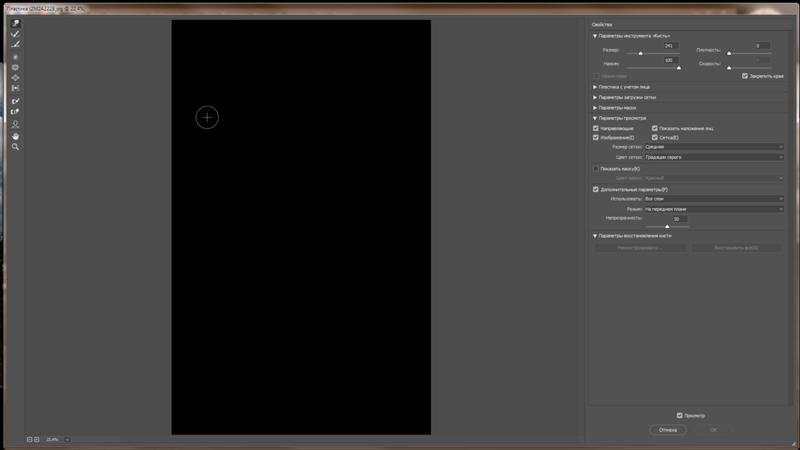 1.2 — из файла «Галерея фильтров.8bf»
1.2 — из файла «Галерея фильтров.8bf» 1.2 — из файла «Галерея фильтров.8bf»
1.2 — из файла «Галерея фильтров.8bf»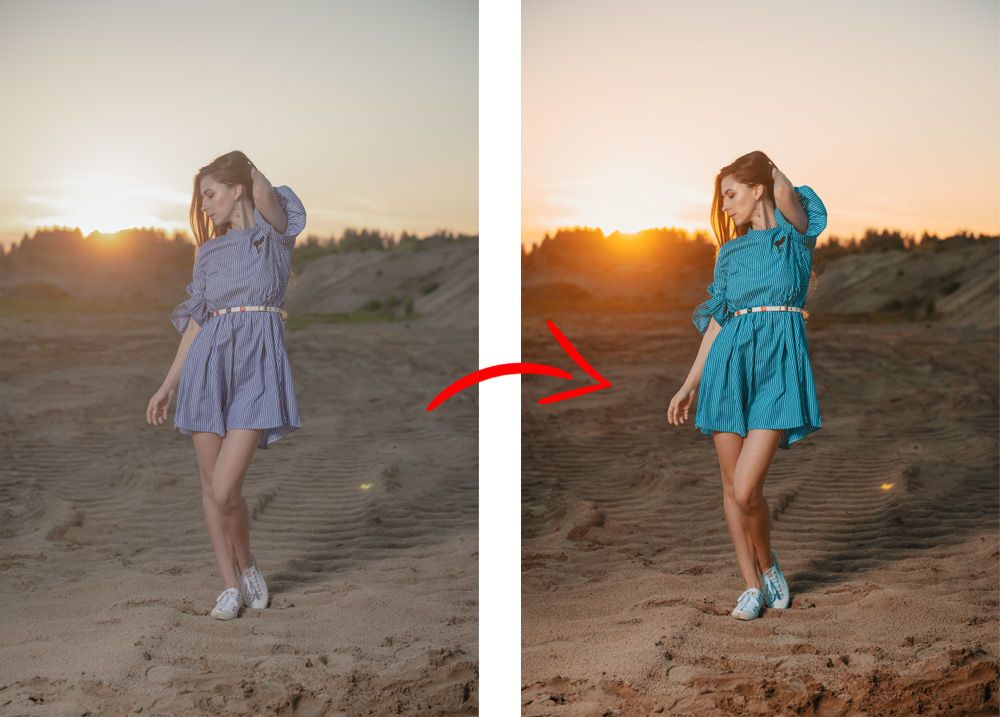 8bf»
8bf» 1.2 (20180302.r.277 02.03.2018: 1160083) — из файла «U3D.8bi»
1.2 (20180302.r.277 02.03.2018: 1160083) — из файла «U3D.8bi»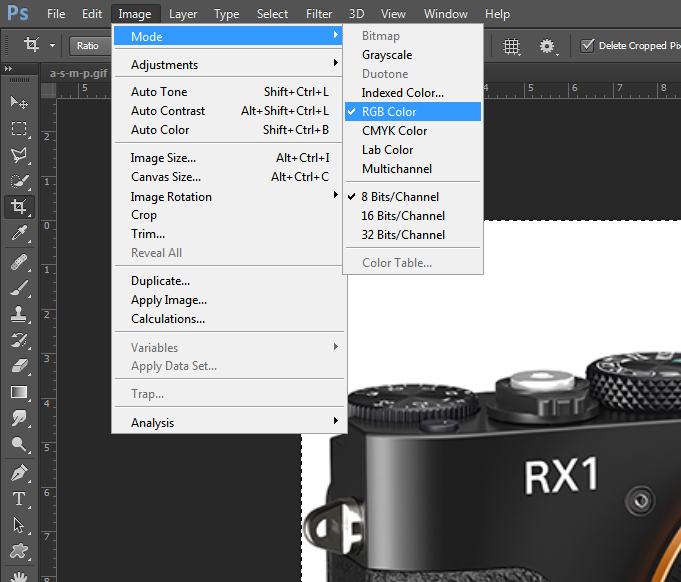 1.2 — из файла «Standard MultiPlugin.8bf»
1.2 — из файла «Standard MultiPlugin.8bf»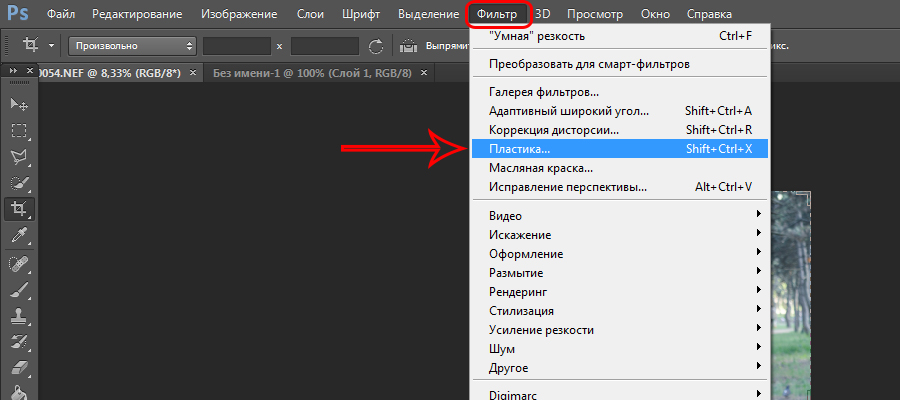 8bf»
8bf»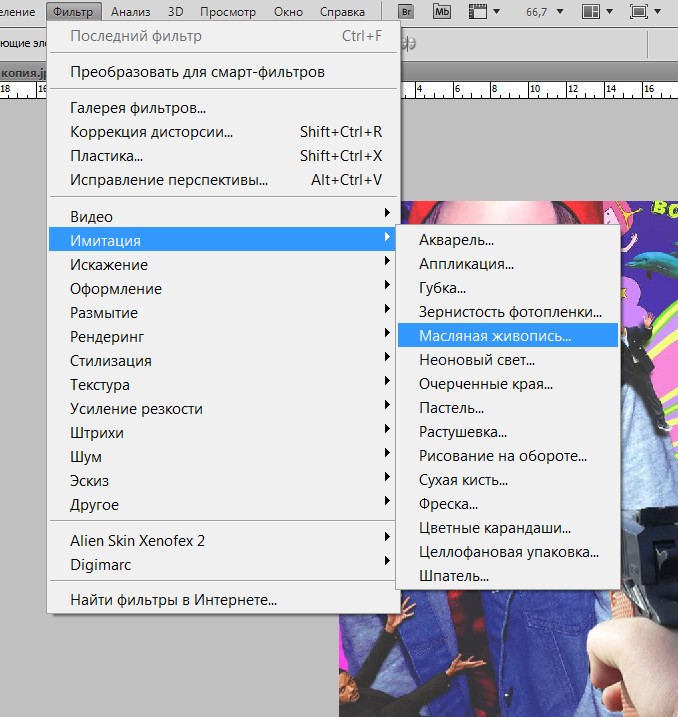 8bi»
8bi»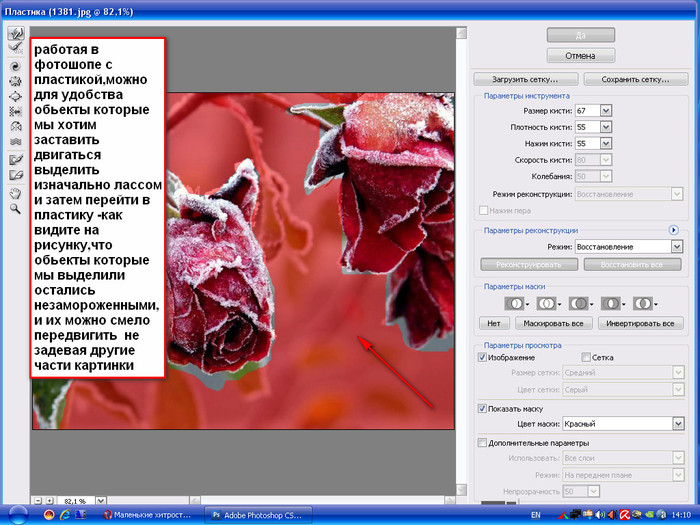 2 (20180302.r.277 02.03.2018: 1160083) — из файла «statistics.8ba»
2 (20180302.r.277 02.03.2018: 1160083) — из файла «statistics.8ba»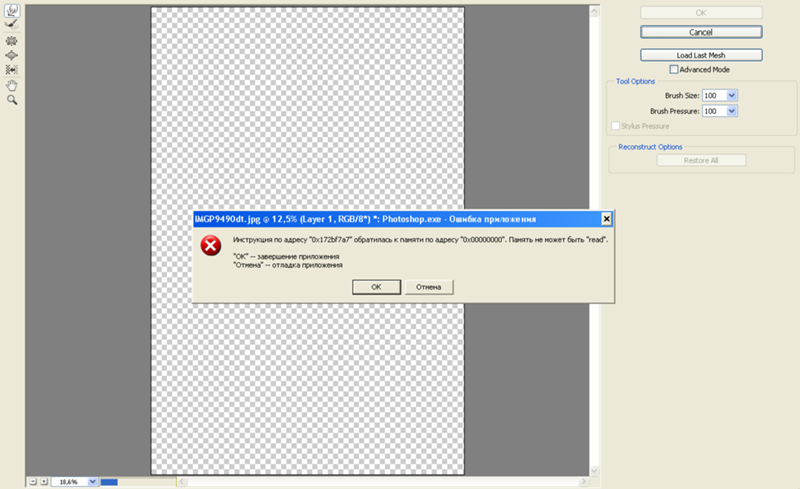 r.277 02.03.2018: 1160083) — из файла «statistics.8ba»
r.277 02.03.2018: 1160083) — из файла «statistics.8ba» r.277 2018/03/03 02: 1160083) — из файла «U3D.8bi»
r.277 2018/03/03 02: 1160083) — из файла «U3D.8bi»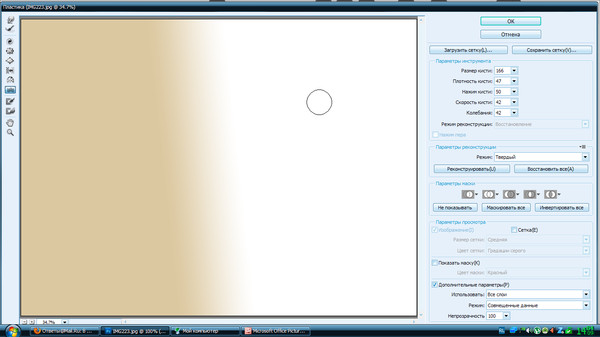 html»
html»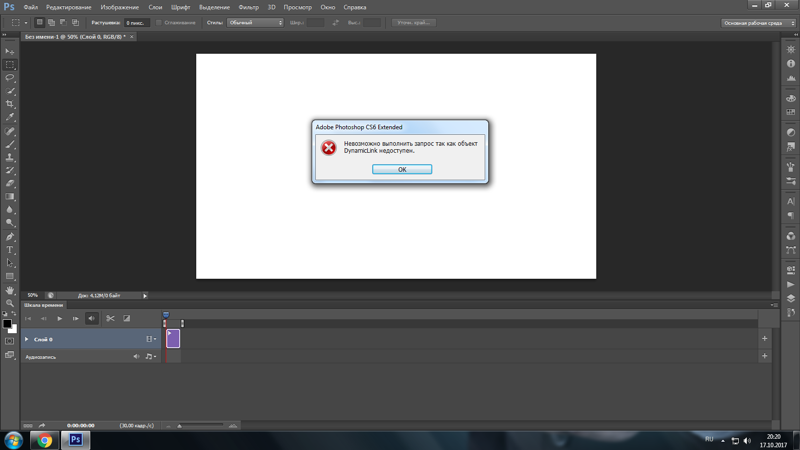 1.1 20170425.r.252 2017/04/25:23:00:00 CL 1113967 x64
1.1 20170425.r.252 2017/04/25:23:00:00 CL 1113967 x64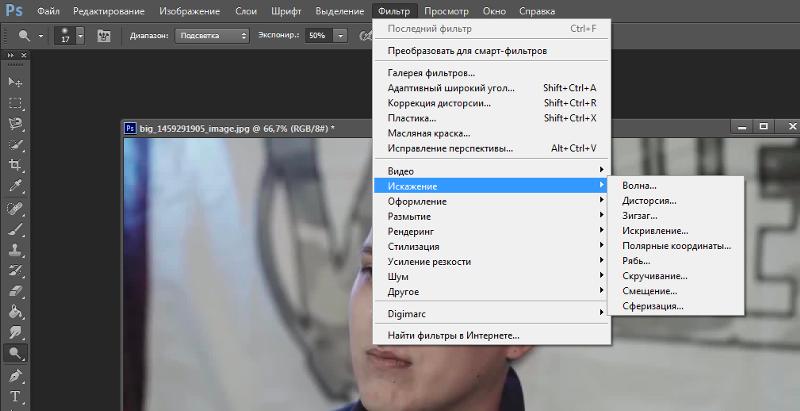
 dll A3DLIB Dynamic Link Library 9.2.0.112
dll A3DLIB Dynamic Link Library 9.2.0.112 
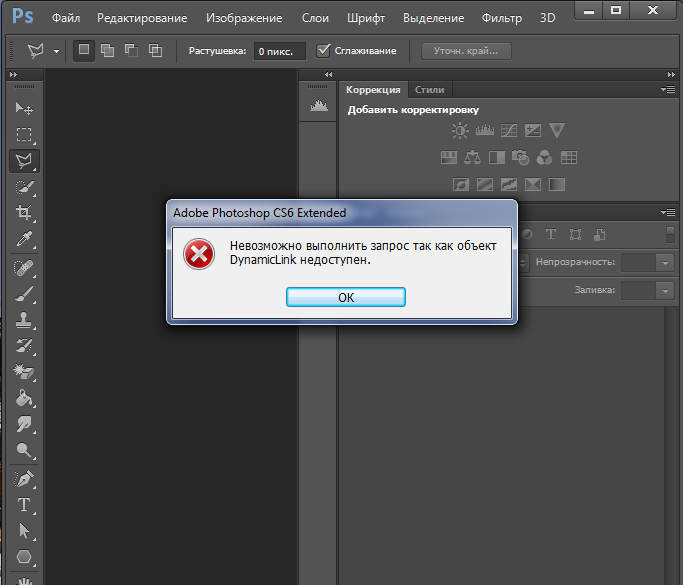 0.0
0.0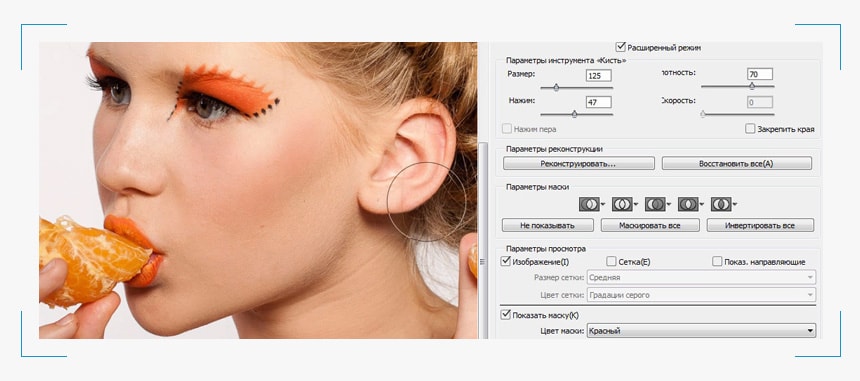 3.0.113
3.0.113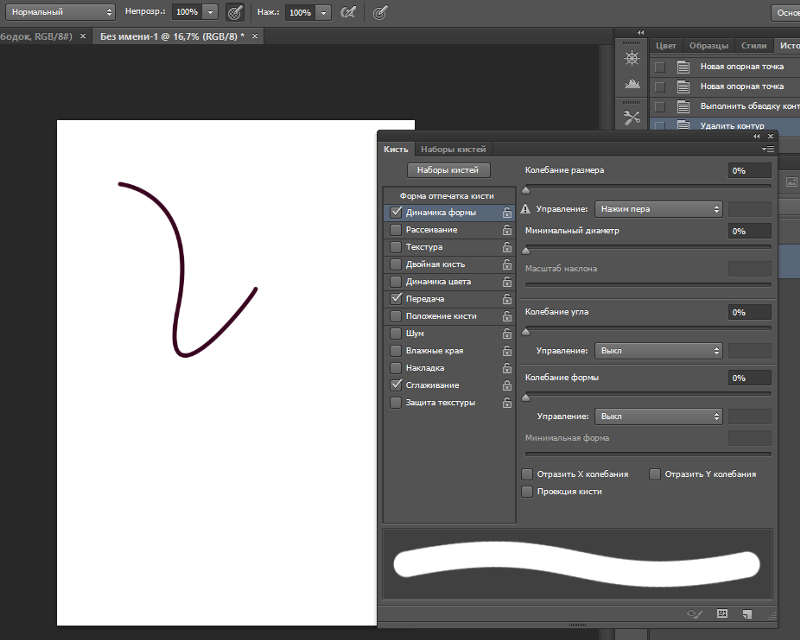 1.1
1.1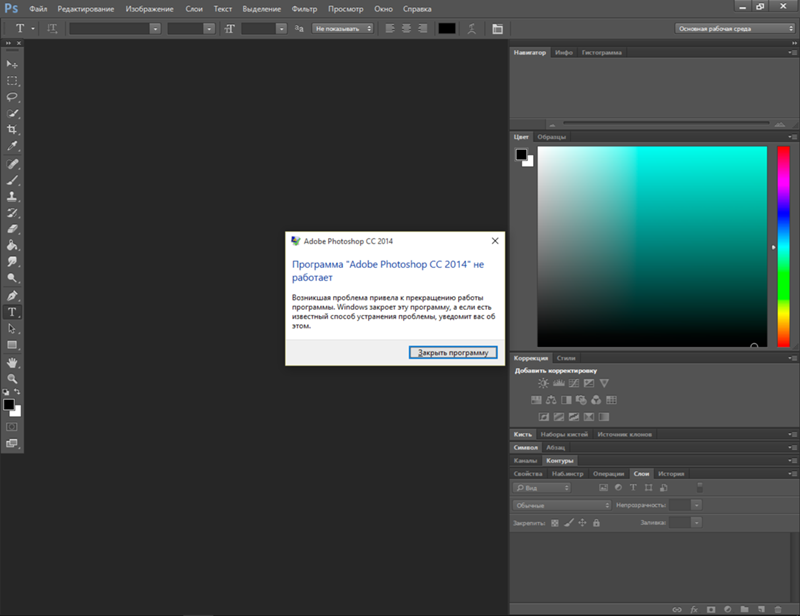 1.1 — из файла «Галерея фильтров»
1.1 — из файла «Галерея фильтров» 1 .1 — из файла «Стандартный мультиплагин»
1 .1 — из файла «Стандартный мультиплагин»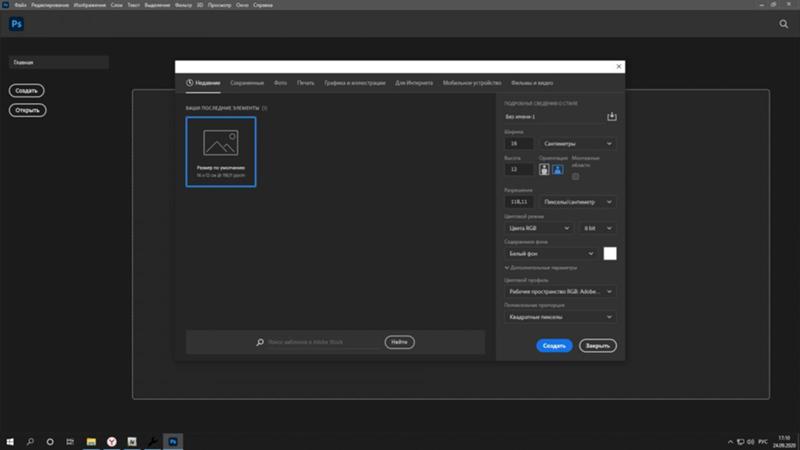 1.1 — из файла «Стандартный мультиплагин»
1.1 — из файла «Стандартный мультиплагин» 1.1 — из файла «Стандартный мультиплагин»
1.1 — из файла «Стандартный мультиплагин»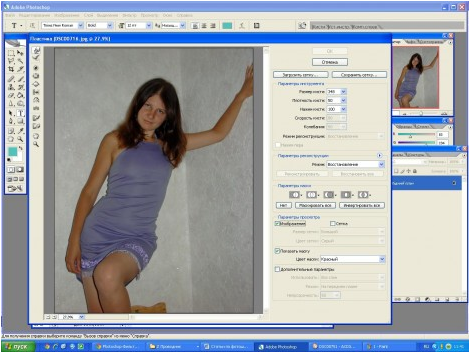 1.1 — из файла «Галерея фильтров»
1.1 — из файла «Галерея фильтров»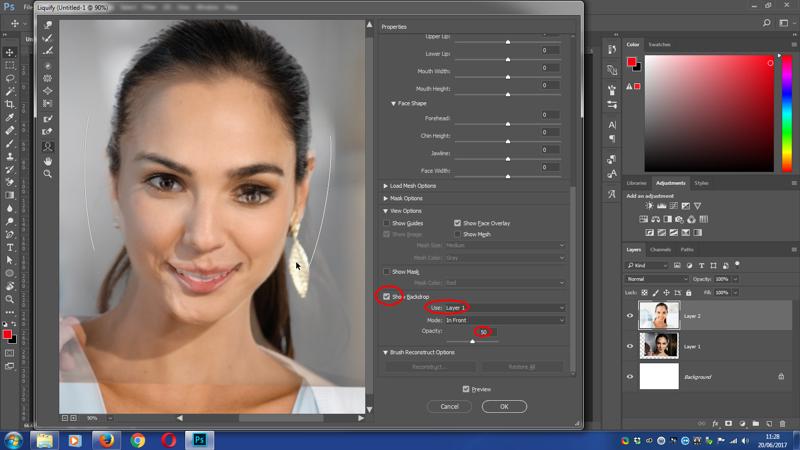 1.1 — из файла «Standard MultiPlugin»
1.1 — из файла «Standard MultiPlugin» 1.1 — из файла «Стандартный мультиплагин»
1.1 — из файла «Стандартный мультиплагин» 1.1 — из файла «Галерея фильтров»
1.1 — из файла «Галерея фильтров» 1.1 (2017.1.1 20170425.r.252 2017/04/25:23:00:00 CL 1113967) — из файла «U3D»
1.1 (2017.1.1 20170425.r.252 2017/04/25:23:00:00 CL 1113967) — из файла «U3D» 1.1 (2017.1.1 20170425.r.252 2017/04/25:23:00:00 CL 1113967) — из файла «statistics»
1.1 (2017.1.1 20170425.r.252 2017/04/25:23:00:00 CL 1113967) — из файла «statistics» 1.1 (2017.1.1 20170425.r.252 2017/04/25:23:00:00 CL 1113967) — из файла «U3D»
1.1 (2017.1.1 20170425.r.252 2017/04/25:23:00:00 CL 1113967) — из файла «U3D»

 Однако я не рекомендую это, так как это также может повлиять на ваш общий рабочий процесс.
Однако я не рекомендую это, так как это также может повлиять на ваш общий рабочий процесс.